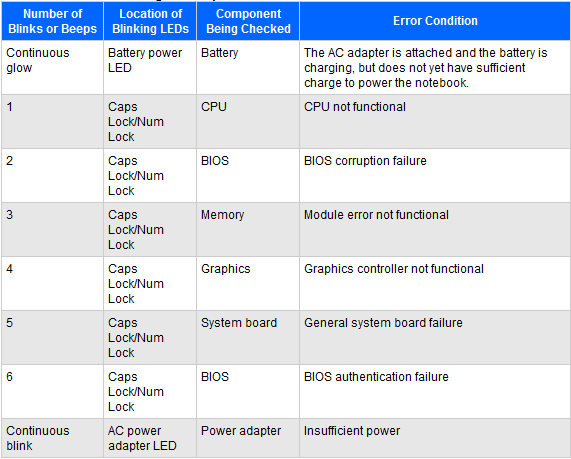Содержание этого документа относится к ноутбукам HP с интерфейсом HP Unified Extensible Firmware Interface (UEFI), выпуск которых начался в конце 2008 г.
При запуске экран монитора остается пустым. Если в ходе выполнения диагностических программ обнаружена неполадка аппаратных компонентов, вентилятор работает, но экран монитора остается пустым. Чтобы быстрее найти причину данной неполадки, запомните последовательность включения световых индикаторов на клавиатуре.
При выполнении диагностических программ последовательность включения световых индикаторов рядом с клавишей Num Lock или Caps Lock соответствует определенному коду ошибок. В конце последовательности мигание прекращается. Схема мигания повторяется при каждой попытке включения компьютера, пока ошибка не будет устранена.
Индикатор аккумуляторной батареи указывает на состояние блока питания. При запуске компьютера или в процессе работы схему можно использовать для определения состояния системы питания.
|
Индикатор аккумуляторной батареи |
Тестируемый компонент |
Состояние ошибки |
| Индикатор аккумуляторной батареи не горит, индикаторы Caps Lock/Num Lock не горят | Аккумуляторная батарея/адаптер питания переменного тока | Адаптер питания переменного тока не подключен или неисправен
Аккумуляторная батарея имеет низкий заряд или неисправна |
| Индикатор аккумуляторной батареи мигает | Батарея | Недостаточный уровень заряда аккумулятора |
| При первом использовании нового компьютера мигает белый ЖК-индикатор разъема питания переменного тока. | Аккумулятор все еще в “Режиме транспортировки”, индикатор продолжает мигать даже при подключении разъема питания переменного тока.
Для устранения этой проблемы выключите ноутбук, подключите разъем питания переменного тока и дайте аккумулятору зарядиться минимум 30 минут, затем запустите компьютер. |
Индикаторы возле клавиш Caps Lock и Num Lock мигают при обнаружении ошибки в ходе запуска. Индикаторы мигают определенное число раз подряд и затем гаснут. Число миганий в последовательности указывает, какой компонент вызвал ошибку при его тестировании в ходе первоначальной проверки.
Если индикаторы прекратили мигать, а компьютер не запустился, можно нажать кнопку питания еще раз для повторного прохождения теста.
|
Caps Lock/Num Lock |
Тестируемый компонент |
Состояние ошибки |
| Индикаторы мигают 1 раз | ЦП | Неисправен центральный процессор |
| Индикаторы мигают 2 раза | BIOS | Повреждение BIOS |
| Индикаторы мигают 3 раз | Память | Неисправен модуль памяти |
| Индикаторы мигают 4 раза | Графика | Неисправен графический контроллер |
| Индикаторы мигают 5 раз | Системная плата | Общий сбой системной платы |
| Индикаторы мигают 6 раз | BIOS | Сбой при проверке подлинности BIOS |
Пояснения кодов ошибок
В последующих разделах приведены общие пояснения каждого кода ошибки, указанного в приведенной выше таблице.
Адаптер питания переменного тока не подключен или аккумуляторная батарея имеет низкий заряд
Когда компьютер работает только от аккумуляторной батареи и адаптер питания переменного тока отсоединен, и при этом индикатор аккумуляторной батареи и индикаторы Caps Lock/Num Lock не горят, это говорит о низком заряде или разрядке батареи. Подключите адаптер питания переменного тока, убедитесь, что индикатор аккумуляторной батареи горит, подождите 15 – 30 минут и затем включите компьютер. Если компьютер запускается, проведите тестирование и калибровку батареи. Если компьютер не запускается, подключите другую батарею (при ее наличии), чтобы убедиться, что неисправность заключается в батарее.
Если после смены батареи компьютер не запускается, извлеките батарею и подключите блок питания переменного тока. Убедитесь, что индикатор аккумуляторной батареи горит, и включите компьютер. Если индикатор аккумуляторной батареи не горит, значит блок питания переменного тока неисправен или соединение между адаптером и системной платой ненадежно. Подключите другой блок питания переменного тока неисправен (при его наличии), чтобы убедиться, что неисправность заключается в блоке питания.
Недостаточный уровень заряда аккумулятора
Если мигает индикатор аккумуляторной батареи (его значок представляет собой стилизованное изображение разряда молнии ), то мощности заряда батареи недостаточно для запуска компьютера. Для устранения этой ошибки примените следующие решения.
- Подключите ноутбук к адаптеру переменного тока и повторите попытку запустить компьютер.
- Убедитесь, что все разъемы адаптера переменного тока надежно подключены.
- Убедитесь, что световой индикатор на адаптере переменного тока (если имеется) горит – это значит, что питание от настенной электрической розетки поступает в адаптер переменного тока.
- Если питание от адаптера переменного тока поступает в компьютер, оставьте аккумуляторную батарею на подзарядке на время от 30 минут до 1 часа и перезапустите компьютер.
ПРИМЕЧАНИЕ:Подзарядка аккумуляторной батареи в течение этого времени называется медленной подзарядкой. Медленная подзарядка представляет собой непрерывный процесс пополнения заряда постоянного тока низкого уровня для постепенной подзарядки сильно разряженной батареи. Сильная разрядка аккумулятора происходит в том случае, если он не использовался в течение длительного периода времени.
Неисправен центральный процессор
В работе центрального процессора (мигает код 1) возникли неполадки. Поможет только замена ЦП.
Повреждение BIOS
Если возникла ошибка, указывающая на сбой BIOS (мигает код 2), вы можете не заметить кодов, поскольку как только компьютер обнаружит эту ошибку, будет выполнен перезапуск и попытка исправить ошибки в BIOS, затем произойдет повторный перезапуск. В результате можно наблюдать очень длительный процесс запуска, по завершении которого появится сообщение о том, что ошибки в BIOS исправлены. Если возникает такая неполадка, обновите BIOS.
Неисправен модуль памяти
При возникновении ошибки модуля памяти (мигает код 3), следуйте рекомендациям в следующей таблице.
|
При использовании оригинальной памяти |
После добавления новой памяти |
| Переустановите модуль памяти.
Если переустановка модуля памяти не помогла в устранении неполадки, извлеките исходный модуль и на его место установите новый модуль памяти. |
Переустановите модуль памяти.
Если после переустановки модуля памяти по прежнему появляется этот код ошибки, проблема может быть в самом модуле памяти. Извлеките новый модуль памяти, вставьте исходный модуль памяти на место и повторно протестируйте его. |
ПРИМЕЧАНИЕ:Некоторые ошибки модуля памяти могут допускать запуск компьютера, но затем привести к его перезапуску и выводу мигающего сообщения об ошибке.
Неисправен графический контроллер
При возникновении сбоя графического контроллера (мигает код 4), практически помогает только замена.
Общий сбой системной платы
Под общим сбоем системной платы (мигает код 5) понимается сбой аппаратного компонента, для которого нет другого соответствующего кода светового индикатора.
Сбой при проверке подлинности BIOS
Сбой при проверке подлинности BIOS (мигает код 6) происходит очень редко. Такой сбоя является результатом несоответствия между настройками BIOS и устройства, установленного на компьютере. Эта ошибка возникает в том случае, если BIOS не удалось проверить подлинность сигнатур устройств в системе. Целью проверки подлинности BIOS является защита от несанкционированного изменения установок BIOS в компьютере.
При возникновении сбоя проверки подлинности BIOS выполняется автоматическое исправление установок BIOS. Если автоматическое исправление установок BIOS выполнено неудачно, выполните эту операцию вручную. Чтобы выполнить исправление ошибок BIOS вручную, нажмите одновременно все четыре клавиши со стрелками , чтобы инициировать переход BIOS в раздел EFI для поиска и восстановления текущих установок BIOS.
Если система BIOS ноутбука повреждается ввиду неудачной установки обновления BIOS или из-за другой неудачной процедуры, имеющей отношение к работе программного обеспечения, компьютер отображает черный экран и не загружается. Компьютер не будет загружать экраны BIOS или System Recovery, а также не будет загружать их с периферийных устройств, так как для выполнения таких операций требуется работоспособная система BIOS. Если это произойдет, можно восстановить предыдущую версию BIOS для того, чтобы восстановить базовые функции ноутбука.
Восстановление предыдущей версии BIOS
При обновлении BIOS на ноутбуке копия предыдущей версии сохраняется в раздел HP TOOLS жесткого диска. Сохраненная версия считается последней работающей версией системы BIOS. Более поздние модели ноутбуков HP обладают функцией аварийного восстановления BIOS, которая позволяет восстанавливать и устанавливать последнюю рабочую конфигурацию BIOS с рабочего жесткого диска. Функция аварийного восстановления BIOS не интегрирована в BIOS и рассчитана на работу в случае возникновения неисправимой ошибки системы.
Чтобы восстановить предыдущую версию BIOS на ноутбуке, выполните следующие действия.
- Подключите ноутбук к адаптеру питания.
- Нажмите клавишу питания , удерживая нажатой клавишу Windows и клавишу B .
- Функция аварийного восстановления заменяет BIOS на последнюю рабочую версию системы. После удачного завершения процесса компьютер перезагружается автоматически.
Загрузить BIOS или ОС Windows можно будет только после восстановления BIOS.
ПРИМЕЧАНИЕ:Если раздел HP TOOLS не содержит последней версии BIOS с работающими параметрами, или если он был удален или недоступен по другим причинам, описанная выше функция аварийного восстановления “зависнет”. Можно нажать на кнопку питания и выключить ноутбук.
Восстановление BIOS с использованием внешнего устройства хранения
Если том HP_TOOLS жесткого диска удален, можно использовать USB-ключ с томом HP_TOOLS. Ключ можно создать самостоятельно, при помощи программы HP UEFI BIOS Update SoftPAQ или новой программы HP UEFI Support Environment SoftPAQ (надо выбрать вариант Create a USB key (Создать USB-ключ). USB-ключ необязательно должен быть загрузочным. Но это подразумевает, что загрузочный блок не поврежден, в таком случае требуется устранение проблемы.
Чтобы восстановить BIOS на ноутбуке при помощи USB-ключа:
- Подключите ноутбук к адаптеру питания.
- Вставьте USB-ключ с HP_Tools в свободный порт USB.
- Нажмите клавишу питания , удерживая нажатой клавишу Windows и клавишу B .
- Функция аварийного восстановления заменяет BIOS на версию с USB-ключа. После удачного завершения процесса компьютер перезагружается автоматически.
Загрузить BIOS или ОС Windows можно будет только после восстановления BIOS.
Здесь есть интересные новости со всего мира
Содержание этого документа относится к ноутбукам HP с интерфейсом HP Unified Extensible Firmware Interface (UEFI), выпуск которых начался в конце 2008 г.
При запуске экран монитора остается пустым. Если в ходе выполнения диагностических программ обнаружена неполадка аппаратных компонентов, вентилятор работает, но экран монитора остается пустым. Чтобы быстрее найти причину данной неполадки, запомните последовательность включения световых индикаторов на клавиатуре.
При выполнении диагностических программ последовательность включения световых индикаторов рядом с клавишей Num Lock или Caps Lock соответствует определенному коду ошибок. В конце последовательности мигание прекращается. Схема мигания повторяется при каждой попытке включения компьютера, пока ошибка не будет устранена.
Индикатор аккумуляторной батареи указывает на состояние блока питания. При запуске компьютера или в процессе работы схему можно использовать для определения состояния системы питания.
|
Индикатор аккумуляторной батареи |
Тестируемый компонент |
Состояние ошибки |
| Индикатор аккумуляторной батареи не горит, индикаторы Caps Lock/Num Lock не горят | Аккумуляторная батарея/адаптер питания переменного тока | Адаптер питания переменного тока не подключен или неисправен
Аккумуляторная батарея имеет низкий заряд или неисправна |
| Индикатор аккумуляторной батареи мигает | Батарея | Недостаточный уровень заряда аккумулятора |
| При первом использовании нового компьютера мигает белый ЖК-индикатор разъема питания переменного тока. | Аккумулятор все еще в “Режиме транспортировки”, индикатор продолжает мигать даже при подключении разъема питания переменного тока.
Для устранения этой проблемы выключите ноутбук, подключите разъем питания переменного тока и дайте аккумулятору зарядиться минимум 30 минут, затем запустите компьютер. |
Индикаторы возле клавиш Caps Lock и Num Lock мигают при обнаружении ошибки в ходе запуска. Индикаторы мигают определенное число раз подряд и затем гаснут. Число миганий в последовательности указывает, какой компонент вызвал ошибку при его тестировании в ходе первоначальной проверки.
Если индикаторы прекратили мигать, а компьютер не запустился, можно нажать кнопку питания еще раз для повторного прохождения теста.
|
Caps Lock/Num Lock |
Тестируемый компонент |
Состояние ошибки |
| Индикаторы мигают 1 раз | ЦП | Неисправен центральный процессор |
| Индикаторы мигают 2 раза | BIOS | Повреждение BIOS |
| Индикаторы мигают 3 раз | Память | Неисправен модуль памяти |
| Индикаторы мигают 4 раза | Графика | Неисправен графический контроллер |
| Индикаторы мигают 5 раз | Системная плата | Общий сбой системной платы |
| Индикаторы мигают 6 раз | BIOS | Сбой при проверке подлинности BIOS |
Пояснения кодов ошибок
В последующих разделах приведены общие пояснения каждого кода ошибки, указанного в приведенной выше таблице.
Адаптер питания переменного тока не подключен или аккумуляторная батарея имеет низкий заряд
Когда компьютер работает только от аккумуляторной батареи и адаптер питания переменного тока отсоединен, и при этом индикатор аккумуляторной батареи и индикаторы Caps Lock/Num Lock не горят, это говорит о низком заряде или разрядке батареи. Подключите адаптер питания переменного тока, убедитесь, что индикатор аккумуляторной батареи горит, подождите 15 – 30 минут и затем включите компьютер. Если компьютер запускается, проведите тестирование и калибровку батареи. Если компьютер не запускается, подключите другую батарею (при ее наличии), чтобы убедиться, что неисправность заключается в батарее.
Если после смены батареи компьютер не запускается, извлеките батарею и подключите блок питания переменного тока. Убедитесь, что индикатор аккумуляторной батареи горит, и включите компьютер. Если индикатор аккумуляторной батареи не горит, значит блок питания переменного тока неисправен или соединение между адаптером и системной платой ненадежно. Подключите другой блок питания переменного тока неисправен (при его наличии), чтобы убедиться, что неисправность заключается в блоке питания.
Недостаточный уровень заряда аккумулятора
Если мигает индикатор аккумуляторной батареи (его значок представляет собой стилизованное изображение разряда молнии ), то мощности заряда батареи недостаточно для запуска компьютера. Для устранения этой ошибки примените следующие решения.
- Подключите ноутбук к адаптеру переменного тока и повторите попытку запустить компьютер.
- Убедитесь, что все разъемы адаптера переменного тока надежно подключены.
- Убедитесь, что световой индикатор на адаптере переменного тока (если имеется) горит – это значит, что питание от настенной электрической розетки поступает в адаптер переменного тока.
- Если питание от адаптера переменного тока поступает в компьютер, оставьте аккумуляторную батарею на подзарядке на время от 30 минут до 1 часа и перезапустите компьютер.
ПРИМЕЧАНИЕ:Подзарядка аккумуляторной батареи в течение этого времени называется медленной подзарядкой. Медленная подзарядка представляет собой непрерывный процесс пополнения заряда постоянного тока низкого уровня для постепенной подзарядки сильно разряженной батареи. Сильная разрядка аккумулятора происходит в том случае, если он не использовался в течение длительного периода времени.
Неисправен центральный процессор
В работе центрального процессора (мигает код 1) возникли неполадки. Поможет только замена ЦП.
Повреждение BIOS
Если возникла ошибка, указывающая на сбой BIOS (мигает код 2), вы можете не заметить кодов, поскольку как только компьютер обнаружит эту ошибку, будет выполнен перезапуск и попытка исправить ошибки в BIOS, затем произойдет повторный перезапуск. В результате можно наблюдать очень длительный процесс запуска, по завершении которого появится сообщение о том, что ошибки в BIOS исправлены. Если возникает такая неполадка, обновите BIOS.
Неисправен модуль памяти
При возникновении ошибки модуля памяти (мигает код 3), следуйте рекомендациям в следующей таблице.
|
При использовании оригинальной памяти |
После добавления новой памяти |
| Переустановите модуль памяти.
Если переустановка модуля памяти не помогла в устранении неполадки, извлеките исходный модуль и на его место установите новый модуль памяти. |
Переустановите модуль памяти.
Если после переустановки модуля памяти по прежнему появляется этот код ошибки, проблема может быть в самом модуле памяти. Извлеките новый модуль памяти, вставьте исходный модуль памяти на место и повторно протестируйте его. |
ПРИМЕЧАНИЕ:Некоторые ошибки модуля памяти могут допускать запуск компьютера, но затем привести к его перезапуску и выводу мигающего сообщения об ошибке.
Неисправен графический контроллер
При возникновении сбоя графического контроллера (мигает код 4), практически помогает только замена.
Общий сбой системной платы
Под общим сбоем системной платы (мигает код 5) понимается сбой аппаратного компонента, для которого нет другого соответствующего кода светового индикатора.
Сбой при проверке подлинности BIOS
Сбой при проверке подлинности BIOS (мигает код 6) происходит очень редко. Такой сбоя является результатом несоответствия между настройками BIOS и устройства, установленного на компьютере. Эта ошибка возникает в том случае, если BIOS не удалось проверить подлинность сигнатур устройств в системе. Целью проверки подлинности BIOS является защита от несанкционированного изменения установок BIOS в компьютере.
При возникновении сбоя проверки подлинности BIOS выполняется автоматическое исправление установок BIOS. Если автоматическое исправление установок BIOS выполнено неудачно, выполните эту операцию вручную. Чтобы выполнить исправление ошибок BIOS вручную, нажмите одновременно все четыре клавиши со стрелками , чтобы инициировать переход BIOS в раздел EFI для поиска и восстановления текущих установок BIOS.
Если система BIOS ноутбука повреждается ввиду неудачной установки обновления BIOS или из-за другой неудачной процедуры, имеющей отношение к работе программного обеспечения, компьютер отображает черный экран и не загружается. Компьютер не будет загружать экраны BIOS или System Recovery, а также не будет загружать их с периферийных устройств, так как для выполнения таких операций требуется работоспособная система BIOS. Если это произойдет, можно восстановить предыдущую версию BIOS для того, чтобы восстановить базовые функции ноутбука.
Восстановление предыдущей версии BIOS
При обновлении BIOS на ноутбуке копия предыдущей версии сохраняется в раздел HP TOOLS жесткого диска. Сохраненная версия считается последней работающей версией системы BIOS. Более поздние модели ноутбуков HP обладают функцией аварийного восстановления BIOS, которая позволяет восстанавливать и устанавливать последнюю рабочую конфигурацию BIOS с рабочего жесткого диска. Функция аварийного восстановления BIOS не интегрирована в BIOS и рассчитана на работу в случае возникновения неисправимой ошибки системы.
Чтобы восстановить предыдущую версию BIOS на ноутбуке, выполните следующие действия.
- Подключите ноутбук к адаптеру питания.
- Нажмите клавишу питания , удерживая нажатой клавишу Windows и клавишу B .
- Функция аварийного восстановления заменяет BIOS на последнюю рабочую версию системы. После удачного завершения процесса компьютер перезагружается автоматически.
Загрузить BIOS или ОС Windows можно будет только после восстановления BIOS.
ПРИМЕЧАНИЕ:Если раздел HP TOOLS не содержит последней версии BIOS с работающими параметрами, или если он был удален или недоступен по другим причинам, описанная выше функция аварийного восстановления “зависнет”. Можно нажать на кнопку питания и выключить ноутбук.
Восстановление BIOS с использованием внешнего устройства хранения
Если том HP_TOOLS жесткого диска удален, можно использовать USB-ключ с томом HP_TOOLS. Ключ можно создать самостоятельно, при помощи программы HP UEFI BIOS Update SoftPAQ или новой программы HP UEFI Support Environment SoftPAQ (надо выбрать вариант Create a USB key (Создать USB-ключ). USB-ключ необязательно должен быть загрузочным. Но это подразумевает, что загрузочный блок не поврежден, в таком случае требуется устранение проблемы.
Чтобы восстановить BIOS на ноутбуке при помощи USB-ключа:
- Подключите ноутбук к адаптеру питания.
- Вставьте USB-ключ с HP_Tools в свободный порт USB.
- Нажмите клавишу питания , удерживая нажатой клавишу Windows и клавишу B .
- Функция аварийного восстановления заменяет BIOS на версию с USB-ключа. После удачного завершения процесса компьютер перезагружается автоматически.
Загрузить BIOS или ОС Windows можно будет только после восстановления BIOS.
Здесь есть интересные новости со всего мира
Автоматический перевод этой страницы выполнен Microsoft Translator
Если компьютер обнаруживает аппаратную ошибку при включении, он может не запуститься. Если компьютер издает звуковые сигналы
или мигает индикатор, то для поиска решения по устранению можно использовать этот код ошибки.

Сброс питания ноутбука с несъемным аккумулятором
Выполнение сброса питания ноутбука (или аппаратного сброса) позволяет удалить всю информацию из памяти компьютера без удаления
личных данных.

-
Выключите компьютер.
-
Отсоедините адаптер переменного тока.
-
Извлеките диски из привода.
-
Извлеките карты памяти из гнезда устройства чтения карт памяти.
-
Отсоедините все дополнительные периферийные устройства, такие как принтеры, сканеры, внешние жесткие диски и флеш-накопители
USB. -
После отсоединения адаптера питания переменного тока нажмите и удерживайте кнопку питания в течение приблизительно 15 секунд.
-
Повторно подсоедините адаптер питания переменного тока, затем включите компьютер.
Определение последовательности светодиодных или звуковых сигналов на ноутбуке
Определенная последовательность долгих и коротких сигналов светодиодных индикаторов или воспроизведения коротких звуковых
сигналов может помочь выявить различные проблемы.
Прим.:
Звуковые сигналы поддерживаются не на всех моделях.
Ознакомьтесь со следующей информацией, чтобы узнать, что означают показания индикаторов или воспроизведение звуковых сигналов
на компьютере.
-
Если светодиодный индикатор caps lock мигает красным (долгое мигание), то это указывает на основную категорию ошибки.
-
Если светодиодный индикатор caps lock мигает белым (короткое мигание), то это указывает на подкатегорию ошибки.
-
В системах, в которых нет двухцветных светодиодных индикаторов, индикатор быстро и медленно мигает белым цветом.
Красный индикатор мигает два раза, и белый индикатор быстро мигает два раза (2 долгих красных, 2 коротких белых)
Это состояние указывает на повреждение основной области BIOS (DXE) и отсутствие доступного двоичного образа восстановления.
Выполните восстановление BIOS.
Поиск кода продукта и серийного номера на этикетке или упаковке ноутбука
Найдите название и код продукта, а также серийный номер на компьютере или упаковке, в которой он поставлялся.
На нижней панели ноутбука
Внутренняя поверхность отсека аккумулятора
На упаковке, в которой поставлялся ноутбук
На подставке
Создание файла восстановления BIOS на накопителе USB
Создайте файл восстановления BIOS на флэш-накопителе USB для своего ноутбука.
Прим.:
Конфигурация BIOS может отличаться в зависимости от модели компьютера. Дополнительные сведения об открытии меню BIOS и навигации
по нему см. в документации для используемой модели компьютера.

-
Убедитесь, что у вас есть второй рабочий компьютер с активным подключением к Интернету.
-
Перейдите на страницу продукта для своего компьютера.
-
Выберите BIOS, затем просмотрите сведения о последней доступной версии или определенной версии, рекомендуемой для восстановления. Прежде
чем продолжить, убедитесь, что это требуемое обновление BIOS.ОСТОРОЖНО:
Ознакомьтесь с разделом «Сведения», чтобы убедиться, что она подходит для компьютера. Установка неправильной версии BIOS может
вызвать сбой в работе компьютера. -
Нажмите Загрузить, а затем нажмите Выполнить.
-
Нажмите Да в окне Управление учетными записями пользователей.
-
В окне мастера установки InstallShield нажмите Далее, затем следуйте инструкциям по установке обновления.
-
В окне «Обновление и восстановление HP BIOS» нажмите Далее.
-
Выберите Создать флэш-накопитель USB для восстановления, затем нажмите Далее.
-
Выберите используемый флэш-накопитель USB, затем нажмите Далее.
-
Дождитесь завершения копирования файлов BIOS на флэш-накопитель USB.
-
Когда отобразится сообщение флэш-накопитель для восстановления успешно создан, нажмите Готово.
-
Закройте утилиту обновления, а затем извлеките флэш-накопитель из компьютера.
Установка файла восстановления BIOS на накопитель USB
Установите файл восстановления BIOS на флэш-накопитель USB для своего ноутбука.

-
Выключите ноутбук, на котором необходимо восстановить BIOS, а затем подождите 5-10 секунд.
-
Убедитесь, что к ноутбуку подключен кабель питания. Не выключайте его во время процесса восстановления.
-
Вставьте флэш-накопитель USB вместе с файлом BIOS в доступный порт USB на ноутбуке.
-
Одновременно нажмите и удерживайте клавишу Windows и клавишу B, затем нажмите и удерживайте кнопку питания в течение 2-3 секунд. На некоторых моделях ноутбуков может потребоваться нажать и удерживать клавишу Windows и клавишу v.
-
Нажмите Да, чтобы подтвердить выбор.
-
Отпустите кнопку питания, но продолжайте удерживать нажатыми клавиши Windows и b или v. Может раздаться несколько звуковых сигналов.
Отображается экран HP BIOS Update и автоматически начинается восстановление BIOS.
-
Следуйте всем указаниям на экране, чтобы продолжить запуск и завершить восстановление.
-
Если отображается сообщение, что определяется компьютер неправильно выключен, или проблема с загрузкой, следуйте инструкциям
на экране инструкциям для устранения ошибки. -
Если HP BIOS Update не отображается или устранить проблему не удается, компьютер может не поддерживать эту функцию или возникла
проблема с накопителем. Обратитесь за помощью в службу поддержки клиентов HP.
-
Красный индикатор мигает два раза, а белый индикатор быстро мигает три раза (2 долгих красных, 3 коротких белых)
Это состояние указывает на то, что политика встроенного контроллера / контроллера клавиатуры требует ввода последовательности
ключей. Выполните сброс настроек встроенного контроллера.
-
Отключите источник переменного тока от разъема на компьютере.
-
Нажмите и удерживайте кнопку питания не менее 12 секунд, а затем отпустите.
-
Дождитесь включения и запуска компьютера в обычном режиме.
-
Подсоедините источник переменного тока обратно к компьютеру.
Красный индикатор мигает два раза, а белый индикатор быстро мигает четыре раза (2 долгих красных, 4 коротких белых)
Это состояние указывает на то, что встроенный контроллер / контроллер клавиатуры выполняет проверку или восстановление блока
загрузки. Выполните сброс настроек встроенного контроллера.
-
Отключите источник переменного тока от разъема на компьютере.
-
Нажмите и удерживайте кнопку питания не менее 12 секунд, а затем отпустите.
-
Дождитесь включения и запуска компьютера в обычном режиме.
-
Подсоедините источник переменного тока обратно к компьютеру.
Красный индикатор мигает три раза, а белый индикатор быстро мигает два раза (3 долгих красных, 2 коротких белых)
Это состояние указывает на возможный сбой памяти. Извлеките и снова установите модуль памяти в компьютер.
ОСТОРОЖНО:
В устройстве используются компоненты, которые могут быть повреждены под воздействием электростатического разряда. HP рекомендует
использовать антистатический браслет и работать над полом без коврового покрытия с проводящей пенной подкладкой, чтобы снизить
риск повреждения от электростатического разряда (ЭСР).
-
Выключите компьютер, отсоедините кабель питания, а затем извлеките аккумулятор.
-
Переверните компьютер, а затем снимите крышку, чтобы получить доступ к памяти.
В некоторых компьютерах нет крышки для доступа к памяти. Если вы не можете получить доступ к памяти компьютера, обратитесь
в сервисный центр. -
Определите местоположение модуля памяти.
Чтобы найти местоположение модуля памяти, перейдите на сайт службы поддержки клиентов HP, а затем откройте Руководство по обслуживанию для получения информации об установленной памяти на вашем компьютере.
-
Избавьтесь от заряда статического электричества, дотронувшись одной рукой до корпуса компьютера, а другой рукой – до металлической
поверхности или заземленного объекта, например металлической детали лампы. -
Переустановите модули памяти в компьютере, совместив пазы на модулях с выступами в гнезде для модуля памяти. Нажмите на модуль
памяти для его фиксации. -
Установите на место крышку, а затем подсоедините кабель питания к розетке.
-
Включите компьютер.
-
Убедитесь, что компьютеру удается загрузиться и запустить операционную систему Windows.
Красный индикатор мигает три раза, и белый индикатор быстро мигает три раза (3 долгих красных, 3 коротких белых)
Это состояние указывает на возможный сбой графической микросхемы.
Обратитесь в службу поддержки клиентов HP, чтобы устранить неполадки, связанные с отказом графической системы или графической карты.
Красный индикатор мигает три раза, и белый индикатор быстро мигает четыре раза (3 долгих красных, 4 коротких белых)
Это состояние указывает на возможный сбой системы питания.
-
Проверьте подключение кабеля питания.
-
Убедитесь, что внешний адаптер питания обладает достаточной емкостью для системы.
Индикатор мигает красным три раза, а затем быстро мигает белым пять раз (3 долгих красных, 5 коротких белых)
Это состояние указывает на то, что компьютеру не удается обнаружить процессор (ЦП).
Обратитесь в службу поддержки HP, чтобы устранить неполадки, связанные с системной платой или ЦП.
Красный индикатор мигает три раза, и белый индикатор быстро мигает шесть раз (3 долгих красных, 6 коротких белых)
Это состояние указывает на то, что процессор не поддерживает включенную функцию.
-
Выполните сброс CMOS и больше не применяйте выбранную настройку.
-
Если ЦП должен поддерживать эту настройку, замените его.
Красный индикатор мигает четыре раза, а белый индикатор быстро мигает два раза (4 долгих красных, 2 коротких белых)
Это состояние указывает на возможный перегрев процессора (ЦП). Если температура внутри корпуса компьютера превышает 35 °C
(95 °F), может возрасти опасность повреждения важных внутренних компонентов. Риск можно сократить, снизив температуру внутри
компьютера.
Очистка вентиляционных отверстий ноутбука
Очистите вентиляционные отверстия ноутбука, чтобы удалить пыль и грязь, которые могли накопиться с течением времени в вентиляционных
отверстиях и вокруг них. Пыль и грязь могут препятствовать воздушному потоку и приводить к ускорению работы вентиляторов по
сравнению с обычным уровнем, чтобы охладить компьютер.
-
Отключите компьютер, отсоедините кабель питания и другие провода, а затем подождите, пока компьютер остынет.
-
Уберите все посторонние предметы, находящиеся рядом с компьютером.
-
Найдите вентиляционные отверстия на ноутбуке. Обычно они находятся внизу и по бокам компьютера.
-
Используйте сжатый воздух для удаления пыли из вентиляционных отверстий.
-
Подождите около 10 минут, пока компьютер остынет.
-
Подключите кабель питания обратно и включите компьютер.
Красный индикатор мигает четыре раза, а белый индикатор быстро мигает три раза (4 долгих красных, 3 коротких белых)
Это состояние указывает на то, что температура окружающей среды может быть слишком высокой. Если температура внутри корпуса
компьютера превышает 35 °C (95 °F), может возрасти опасность повреждения важных внутренних компонентов. Риск можно сократить,
снизив температуру внутри компьютера.
Очистка вентиляционных отверстий ноутбука
Очистите вентиляционные отверстия ноутбука, чтобы удалить пыль и грязь, которые могли накопиться с течением времени в вентиляционных
отверстиях и вокруг них. Пыль и грязь могут препятствовать воздушному потоку и приводить к ускорению работы вентиляторов по
сравнению с обычным уровнем, чтобы охладить компьютер.
-
Отключите компьютер, отсоедините кабель питания и другие провода, а затем подождите, пока компьютер остынет.
-
Уберите все посторонние предметы, находящиеся рядом с компьютером.
-
Найдите вентиляционные отверстия на ноутбуке. Обычно они находятся внизу и по бокам компьютера.
-
Используйте сжатый воздух для удаления пыли из вентиляционных отверстий.
-
Подождите около 10 минут, пока компьютер остынет.
-
Подключите кабель питания обратно и включите компьютер.
Красный индикатор мигает четыре раза, затем белый индикатор быстро мигает четыре раза (4 долгих красных, 4 коротких белых)
Это состояние указывает на возможный перегрев блока обработки графики (GPU). Если температура внутри корпуса компьютера превышает
35 °C (95 °F), может возрасти опасность повреждения важных внутренних компонентов. Риск можно сократить, снизив температуру
внутри компьютера.
Очистка вентиляционных отверстий ноутбука
Очистите вентиляционные отверстия ноутбука, чтобы удалить пыль и грязь, которые могли накопиться с течением времени в вентиляционных
отверстиях и вокруг них. Пыль и грязь могут препятствовать воздушному потоку и приводить к ускорению работы вентиляторов по
сравнению с обычным уровнем, чтобы охладить компьютер.
-
Отключите компьютер, отсоедините кабель питания и другие провода, а затем подождите, пока компьютер остынет.
-
Уберите все посторонние предметы, находящиеся рядом с компьютером.
-
Найдите вентиляционные отверстия на ноутбуке. Обычно они находятся внизу и по бокам компьютера.
-
Используйте сжатый воздух для удаления пыли из вентиляционных отверстий.
-
Подождите около 10 минут, пока компьютер остынет.
-
Подключите кабель питания обратно и включите компьютер.
Красный индикатор мигает пять раз, а белый индикатор быстро мигает два раза (5 долгих красных, 2 коротких белых)
Это состояние указывает на то, что встроенному контроллеру / контроллеру клавиатуры не удается найти действительную микропрограмму.
Выполните сброс настроек встроенного контроллера.
-
Отключите источник переменного тока от разъема на компьютере.
-
Нажмите и удерживайте кнопку питания не менее 12 секунд, а затем отпустите.
-
Дождитесь включения и запуска компьютера в обычном режиме.
-
Подсоедините источник переменного тока обратно к компьютеру.
Красный индикатор мигает пять раз, и белый индикатор быстро мигает три раза (5 долгих красных, 3 коротких белых)
Это состояние указывает на то, что встроенному контроллеру не удается получить доступ к BIOS в течение установленного интервала
времени.
-
Отключите от ноутбука все дополнительные устройства.
Красный индикатор мигает пять раз, а белый индикатор быстро мигает четыре раза (5 долгих красных, 4 коротких белых)
Это состояние указывает на то, что время ожидания завершения инициализации системной платы системой BIOS, установленное для
встроенного контроллера, истекло.
-
Отключите от ноутбука все дополнительные устройства.
Индикатор питания аккумулятора ноутбука выключен или мигает
Отключенный или мигающий индикатор питания аккумулятора указывает на состояние источника питания.
Подключение адаптера питания переменного тока
Подключите адаптер питания переменного тока HP к ноутбуку HP, чтобы зарядить аккумулятор и обеспечить питание ноутбука.
-
Убедитесь, что адаптер питания и ноутбук являются оригинальными продуктами HP.
ОСТОРОЖНО:
Не используйте адаптер питания HP с оборудованием стороннего производителя и не используйте адаптер питания стороннего производителя
с оборудованием HP. -
Подключите разъем постоянного тока к порту питания ноутбука, убедившись, что разъем полностью вставлен в порт питания.
-
Подключите кабель питания к адаптеру питания, затем подключите кабель питания к работающей электрической розетке переменного
тока.Прим.:
В зависимости от страны/региона внешний вид кабелей питания может отличаться.
Выноска
Описание
1
Адаптер питания переменного тока
2
Разъем постоянного тока
3
Кабель питания
Проверка подачи питания на ноутбук
Проверьте электрическую розетку, адаптер питания переменного тока и ноутбук, чтобы выявить признаки, по которым можно определить,
что в систему подается питание.
-
Отсоедините адаптер питания от электрической розетки.
-
Проверьте исправность электрической розетки, подключив к ней небольшую лампу или другое устройство, в исправности которого
вы уверены.Если электрическая розетка не обеспечивает подачу питания, проверяйте лампу или другое устройство на других электрических
розетках до тех пор, пока не найдете исправную электрическую розетку, которую можно использовать. -
Убедитесь, что кабели адаптера питания надежно подключены к самому адаптеру питания и ноутбуку.
-
Снова подключите адаптер питания к электрической розетке и убедитесь, что световой индикатор на адаптере питания горит. Если
индикатор не включен, возможно, возникла проблема с адаптером питания.Прим.:
Некоторые адаптеры питания не оснащаются индикатором.
-
Проверьте порт питания компьютера, чтобы убедиться, что индикатор включен. Если индикатор не включен, возможно, адаптер питания
не работает должным образом или системная плата ноутбука повреждена. Обратитесь в службу поддержки клиентов HP для получения дополнительной помощи. -
Проверьте значок аккумулятора в ОС Windows.
Прим.:
В ОС Windows значок активности зарядки аккумулятора отображается в области уведомлений на панели задач. Вы можете найти этот
значок на рабочем столе Windows, рядом с датой и временем.-
Если отображается значок зарядки аккумулятора, адаптер питания работает должным образом и обеспечивает подачу питания на ноутбук.
-
Если отображается значок индикатора аккумулятора, адаптер питания не работает должным образом, и его необходимо заменить.
-
Заказ адаптера питания переменного тока
Адаптеры питания переменного тока предназначены для определенных моделей ноутбуков. Найдите номер продукта, затем используйте
его для заказа адаптера питания переменного тока из магазина комплектующих HP.
Прим.:
Заказ компонентов через веб-сайт HP.com может поддерживаться не во всех странах/регионах. Для приобретения дополнительных
адаптеров питания, аккумуляторов или других компонентов обратитесь к своему местному представителю HP или свяжитесь непосредственно
с HP.
-
Найдите номер продукта для вашего ноутбука. Поищите наклейку со сведениями о продукте на ноутбуке или нажмите клавиши fn и esc, чтобы открыть окно «Сведения о системе HP». В Windows 10 может понадобиться загрузить программу «Сведения о системе HP»
из Магазина Microsoft. -
Перейдите на веб-страницу HP Parts Store.
-
В поле Поиск компонента введите код продукта и нажмите клавишу Ввод.
Прим.:
Удалите суффикс из кода продукта. Например, номер продукта DZ357U#ABA следует указать как DZ357U.
-
По запросу введите номер модели.
-
В поле Поиск по категории выберите Аккумуляторы и адаптеры в раскрывающемся меню. В списке компонентов отображается один или несколько адаптеров питания.
Прим.:
Если в описании явным образом не указано обратное, адаптер питания не поставляется с кабелем питания (кабель, который подсоединяет
адаптер питания к электрической розетке). -
Чтобы выбрать адаптер питания, введите количество, затем установите флажок в последнем столбце.
-
Щелкните Перейти к оформлению, чтобы завершить оформление заказа, или щелкните Добавить в корзину, чтобы добавить компонент и купить другие компоненты.
Обратитесь в службу поддержки клиентов HP за дальнейшей помощью, если устранить проблему не удается.
-
Перейдите на веб-страницу Служба поддержки HP — Обратиться.
-
Введите серийный номер продукта, чтобы проверить состояние гарантии и при необходимости изменить свое местоположение.
-
Выберите вариант поддержки. Варианты зависят от страны/региона.
Ноутбуки HP в ходе самодиагностики могут выдавать световые сигналы, которые свидетельствуют о неисправности какого-либо узла ноутбука.
Если у Вашего ноутбука HP мигает индикатор CapsLock это может о многом сказать.
Коды ошибок ноутбуков, выпущенных после апреля 2015 г.
Коды ошибок ноутбуков, выпущенных с 2011 г. по январь 2015 г.
|
CapsLock/NumLock |
Неисправность |
|
Мигает 1 раз |
Неисправен центральный процессор* |
|
Мигает 2 раза |
Неисправен Bios |
|
Мигает 3 раза |
Неисправность оперативной памяти |
|
Мигает 4 раза |
Неисправна графическая система |
|
Мигает 5 раз |
Сбой системной платы** |
|
Мигает 6 раз |
Не прошла проверку подлинность Bios |
* Следует заметить, что очень часто неисправным оказывается не сам процессор, а северный мост ноутбука, который участвует в процессе инициализации центрального процессора.
** Сбой системной платы это общая ошибка, которая может подразумевать под собой выход из строя любого узла ноутбука. Требуется более детальная диагностика.
Коды ошибок ноутбуков, выпущенных после апреля 2015 г.
|
CapsLock/NumLock (основной/вспомогательный код) |
Неисправность |
|
2.2 (мигает) |
Неисправен Bios |
|
3.2 (мигает) |
Неисправность оперативной памяти |
|
3.3 (мигает/звуковой сигнал) |
Неисправна графическая система |
|
3.5 (мигает) |
Неисправен центральный процессор или системная плата |
|
4.2 (мигает/звуковой сигнал) |
Обнаружен перегрев центрального процессора*** |
|
4.3 (мигает/звуковой сигнал) |
Обнаружен перегрев окружающей среды*** |
|
4.4 (мигает/звуковой сигнал) |
Обнаружен перегрев графического процессора*** |
|
5.3 (мигает) |
Общая неисправность системной платы** |
|
5.4 (мигает/звуковой сигнал) |
Общая неисправность системной платы** |
** Сбой системной платы это общая ошибка, которая может подразумевать под собой выход из строя любого узла ноутбука. Требуется более детальная диагностика.
***Дайте компьютеру остыть. Если ошибка не устраняется после охлаждения и очистки ноутбука, возможно внутренние компоненты были повреждены вследствие нагрева.
Содержание этого документа относится к ноутбукам HP с интерфейсом HP Unified Extensible Firmware Interface (UEFI), выпуск которых начался в конце 2008 г.
При запуске экран монитора остается пустым. Если в ходе выполнения диагностических программ обнаружена неполадка аппаратных компонентов, вентилятор работает, но экран монитора остается пустым. Чтобы быстрее найти причину данной неполадки, запомните последовательность включения световых индикаторов на клавиатуре.
При выполнении диагностических программ последовательность включения световых индикаторов рядом с клавишей Num Lock или Caps Lock соответствует определенному коду ошибок. В конце последовательности мигание прекращается. Схема мигания повторяется при каждой попытке включения компьютера, пока ошибка не будет устранена.
Индикатор аккумуляторной батареи мигает
Индикатор аккумуляторной батареи указывает на состояние блока питания. При запуске компьютера или в процессе работы схему можно использовать для определения состояния системы питания.
| Индикатор аккумуляторной батареи | Тестируемый компонент | Состояние ошибки |
|---|---|---|
| Индикатор аккумуляторной батареи не горит, индикаторы Caps Lock/Num Lock не горят | Аккумуляторная батарея/адаптер питания переменного тока | Адаптер питания переменного тока не подключен или неисправенАккумуляторная батарея имеет низкий заряд или неисправна |
| Индикатор аккумуляторной батареи мигает | Батарея | Недостаточный уровень заряда аккумулятора |
 |
При первом использовании нового компьютера мигает белый ЖК-индикатор разъема питания переменного тока. | Аккумулятор все еще в «Режиме транспортировки», индикатор продолжает мигать даже при подключении разъема питания переменного тока.Для устранения этой проблемы выключите ноутбук, подключите разъем питания переменного тока и дайте аккумулятору зарядиться минимум 30 минут, затем запустите компьютер. |
Индикаторы возле клавиш Caps Lock и Num Lock мигают при запуске ноутбука
Индикаторы возле клавиш Caps Lock и Num Lock мигают при обнаружении ошибки в ходе запуска. Индикаторы мигают определенное число раз подряд и затем гаснут. Число миганий в последовательности указывает, какой компонент вызвал ошибку при его тестировании в ходе первоначальной проверки.
Если индикаторы прекратили мигать, а компьютер не запустился, можно нажать кнопку питания еще раз для повторного прохождения теста. Сосчитайте число миганий и определите по таблице причину ошибки.
Знать число миганий необходимо при обращении в службу технической поддержки HP.
| Caps Lock/Num Lock | Тестируемый компонент | Состояние ошибки |
|---|---|---|
| Индикаторы мигают 1 раз | ЦП | Неисправен центральный процессор |
| Индикаторы мигают 2 раза | BIOS | Повреждение BIOS |
| Индикаторы мигают 3 раз | Память | Неисправен модуль памяти |
| Индикаторы мигают 4 раза | Графика | Неисправен графический контроллер |
| Индикаторы мигают 5 раз | Системная плата | Общий сбой системной платы |
| Индикаторы мигают 6 раз | BIOS | Сбой при проверке подлинности BIOS |
Звоните или оставляйте заявку прямо на сайте! Наши специалисты с удовольствием помогут Вам!

Описание ошибок применима к ноутбуков HP с UEFI начиная с 2008 года.
индикатор зарядки аккумулятора мигает
| индикатор батареи | тестируемый компонент | состояние ошибки |
|---|---|---|
| Не горит индикатор заряда Caps Loc/Num Lock | Аккумулятор/адаптер питания | Адаптер питания не подключен или неисправен, Аккумулятор имеет низкий заряд или не исправен |
| Индикатор заряда мигает | Аккумулятор | Недостаточный уровень заряда |
| Индикатор заряда мигает 3 раза | при при включения нового ноутбука/аккумулятора мигает, белым, 3 раза индикатор возле разъема питания |
Аккумулятор все еще в «Режиме транспортировки», индикатор продолжает мигать даже при подключении разъема питания переменного тока.Для устранения этой проблемы выключите ноутбук, подключите разъем питания переменного тока и дайте аккумулятору зарядиться минимум 30 минут, затем запустите компьютер. |
Индикаторы CapsLock и NumLock мигают
| CapsLock/NumLock | Тестируемый компонент | Состояние ошибки |
|---|---|---|
| мигает 1 раз | ЦП | Неисправен процессор/или не до конца вставлен |
| мигает 2 раза | BIOS | поврежден BIOS |
| мигает 3 раза | ПАМЯТЬ | Неисправен модуль памяти. или не до конца вставлен |
| мигает 4 раза | Графика | Неисправен видео контролер |
| мигает 5 раза | Системная плата | Общей сбой системной платы |
| мигает 6 раз | BIOS | Сбой подлинности BIOS |
Поделиться ссылкой:
Related Posts
Содержание этого документа относится к ноутбукам HP с интерфейсом HP Unified Extensible Firmware Interface (UEFI), выпуск которых начался в конце 2008 г.
При запуске экран монитора остается пустым. Если в ходе выполнения диагностических программ обнаружена неполадка аппаратных компонентов, вентилятор работает, но экран монитора остается пустым. Чтобы быстрее найти причину данной неполадки, запомните последовательность включения световых индикаторов на клавиатуре.
При выполнении диагностических программ последовательность включения световых индикаторов рядом с клавишей Num Lock или Caps Lock соответствует определенному коду ошибок. В конце последовательности мигание прекращается. Схема мигания повторяется при каждой попытке включения компьютера, пока ошибка не будет устранена.
Индикатор аккумуляторной батареи указывает на состояние блока питания. При запуске компьютера или в процессе работы схему можно использовать для определения состояния системы питания.
|
Индикатор аккумуляторной батареи |
Тестируемый компонент |
Состояние ошибки |
| Индикатор аккумуляторной батареи не горит, индикаторы Caps Lock/Num Lock не горят | Аккумуляторная батарея/адаптер питания переменного тока | Адаптер питания переменного тока не подключен или неисправен
Аккумуляторная батарея имеет низкий заряд или неисправна |
| Индикатор аккумуляторной батареи мигает | Батарея | Недостаточный уровень заряда аккумулятора |
| При первом использовании нового компьютера мигает белый ЖК-индикатор разъема питания переменного тока. | Аккумулятор все еще в “Режиме транспортировки”, индикатор продолжает мигать даже при подключении разъема питания переменного тока.
Для устранения этой проблемы выключите ноутбук, подключите разъем питания переменного тока и дайте аккумулятору зарядиться минимум 30 минут, затем запустите компьютер. |
Индикаторы возле клавиш Caps Lock и Num Lock мигают при обнаружении ошибки в ходе запуска. Индикаторы мигают определенное число раз подряд и затем гаснут. Число миганий в последовательности указывает, какой компонент вызвал ошибку при его тестировании в ходе первоначальной проверки.
Если индикаторы прекратили мигать, а компьютер не запустился, можно нажать кнопку питания еще раз для повторного прохождения теста.
|
Caps Lock/Num Lock |
Тестируемый компонент |
Состояние ошибки |
| Индикаторы мигают 1 раз | ЦП | Неисправен центральный процессор |
| Индикаторы мигают 2 раза | BIOS | Повреждение BIOS |
| Индикаторы мигают 3 раз | Память | Неисправен модуль памяти |
| Индикаторы мигают 4 раза | Графика | Неисправен графический контроллер |
| Индикаторы мигают 5 раз | Системная плата | Общий сбой системной платы |
| Индикаторы мигают 6 раз | BIOS | Сбой при проверке подлинности BIOS |
Пояснения кодов ошибок
В последующих разделах приведены общие пояснения каждого кода ошибки, указанного в приведенной выше таблице.
Адаптер питания переменного тока не подключен или аккумуляторная батарея имеет низкий заряд
Когда компьютер работает только от аккумуляторной батареи и адаптер питания переменного тока отсоединен, и при этом индикатор аккумуляторной батареи и индикаторы Caps Lock/Num Lock не горят, это говорит о низком заряде или разрядке батареи. Подключите адаптер питания переменного тока, убедитесь, что индикатор аккумуляторной батареи горит, подождите 15 – 30 минут и затем включите компьютер. Если компьютер запускается, проведите тестирование и калибровку батареи. Если компьютер не запускается, подключите другую батарею (при ее наличии), чтобы убедиться, что неисправность заключается в батарее.
Если после смены батареи компьютер не запускается, извлеките батарею и подключите блок питания переменного тока. Убедитесь, что индикатор аккумуляторной батареи горит, и включите компьютер. Если индикатор аккумуляторной батареи не горит, значит блок питания переменного тока неисправен или соединение между адаптером и системной платой ненадежно. Подключите другой блок питания переменного тока неисправен (при его наличии), чтобы убедиться, что неисправность заключается в блоке питания.
Недостаточный уровень заряда аккумулятора
Если мигает индикатор аккумуляторной батареи (его значок представляет собой стилизованное изображение разряда молнии ), то мощности заряда батареи недостаточно для запуска компьютера. Для устранения этой ошибки примените следующие решения.
- Подключите ноутбук к адаптеру переменного тока и повторите попытку запустить компьютер.
- Убедитесь, что все разъемы адаптера переменного тока надежно подключены.
- Убедитесь, что световой индикатор на адаптере переменного тока (если имеется) горит – это значит, что питание от настенной электрической розетки поступает в адаптер переменного тока.
- Если питание от адаптера переменного тока поступает в компьютер, оставьте аккумуляторную батарею на подзарядке на время от 30 минут до 1 часа и перезапустите компьютер.
ПРИМЕЧАНИЕ:Подзарядка аккумуляторной батареи в течение этого времени называется медленной подзарядкой. Медленная подзарядка представляет собой непрерывный процесс пополнения заряда постоянного тока низкого уровня для постепенной подзарядки сильно разряженной батареи. Сильная разрядка аккумулятора происходит в том случае, если он не использовался в течение длительного периода времени.
Неисправен центральный процессор
В работе центрального процессора (мигает код 1) возникли неполадки. Поможет только замена ЦП.
Повреждение BIOS
Если возникла ошибка, указывающая на сбой BIOS (мигает код 2), вы можете не заметить кодов, поскольку как только компьютер обнаружит эту ошибку, будет выполнен перезапуск и попытка исправить ошибки в BIOS, затем произойдет повторный перезапуск. В результате можно наблюдать очень длительный процесс запуска, по завершении которого появится сообщение о том, что ошибки в BIOS исправлены. Если возникает такая неполадка, обновите BIOS.
Неисправен модуль памяти
При возникновении ошибки модуля памяти (мигает код 3), следуйте рекомендациям в следующей таблице.
|
При использовании оригинальной памяти |
После добавления новой памяти |
| Переустановите модуль памяти.
Если переустановка модуля памяти не помогла в устранении неполадки, извлеките исходный модуль и на его место установите новый модуль памяти. |
Переустановите модуль памяти.
Если после переустановки модуля памяти по прежнему появляется этот код ошибки, проблема может быть в самом модуле памяти. Извлеките новый модуль памяти, вставьте исходный модуль памяти на место и повторно протестируйте его. |
ПРИМЕЧАНИЕ:Некоторые ошибки модуля памяти могут допускать запуск компьютера, но затем привести к его перезапуску и выводу мигающего сообщения об ошибке.
Неисправен графический контроллер
При возникновении сбоя графического контроллера (мигает код 4), практически помогает только замена.
Общий сбой системной платы
Под общим сбоем системной платы (мигает код 5) понимается сбой аппаратного компонента, для которого нет другого соответствующего кода светового индикатора.
Сбой при проверке подлинности BIOS
Сбой при проверке подлинности BIOS (мигает код 6) происходит очень редко. Такой сбоя является результатом несоответствия между настройками BIOS и устройства, установленного на компьютере. Эта ошибка возникает в том случае, если BIOS не удалось проверить подлинность сигнатур устройств в системе. Целью проверки подлинности BIOS является защита от несанкционированного изменения установок BIOS в компьютере.
При возникновении сбоя проверки подлинности BIOS выполняется автоматическое исправление установок BIOS. Если автоматическое исправление установок BIOS выполнено неудачно, выполните эту операцию вручную. Чтобы выполнить исправление ошибок BIOS вручную, нажмите одновременно все четыре клавиши со стрелками , чтобы инициировать переход BIOS в раздел EFI для поиска и восстановления текущих установок BIOS.
Если система BIOS ноутбука повреждается ввиду неудачной установки обновления BIOS или из-за другой неудачной процедуры, имеющей отношение к работе программного обеспечения, компьютер отображает черный экран и не загружается. Компьютер не будет загружать экраны BIOS или System Recovery, а также не будет загружать их с периферийных устройств, так как для выполнения таких операций требуется работоспособная система BIOS. Если это произойдет, можно восстановить предыдущую версию BIOS для того, чтобы восстановить базовые функции ноутбука.
Восстановление предыдущей версии BIOS
При обновлении BIOS на ноутбуке копия предыдущей версии сохраняется в раздел HP TOOLS жесткого диска. Сохраненная версия считается последней работающей версией системы BIOS. Более поздние модели ноутбуков HP обладают функцией аварийного восстановления BIOS, которая позволяет восстанавливать и устанавливать последнюю рабочую конфигурацию BIOS с рабочего жесткого диска. Функция аварийного восстановления BIOS не интегрирована в BIOS и рассчитана на работу в случае возникновения неисправимой ошибки системы.
Чтобы восстановить предыдущую версию BIOS на ноутбуке, выполните следующие действия.
- Подключите ноутбук к адаптеру питания.
- Нажмите клавишу питания , удерживая нажатой клавишу Windows и клавишу B .
- Функция аварийного восстановления заменяет BIOS на последнюю рабочую версию системы. После удачного завершения процесса компьютер перезагружается автоматически.
Загрузить BIOS или ОС Windows можно будет только после восстановления BIOS.
ПРИМЕЧАНИЕ:Если раздел HP TOOLS не содержит последней версии BIOS с работающими параметрами, или если он был удален или недоступен по другим причинам, описанная выше функция аварийного восстановления “зависнет”. Можно нажать на кнопку питания и выключить ноутбук.
Восстановление BIOS с использованием внешнего устройства хранения
Если том HP_TOOLS жесткого диска удален, можно использовать USB-ключ с томом HP_TOOLS. Ключ можно создать самостоятельно, при помощи программы HP UEFI BIOS Update SoftPAQ или новой программы HP UEFI Support Environment SoftPAQ (надо выбрать вариант Create a USB key (Создать USB-ключ). USB-ключ необязательно должен быть загрузочным. Но это подразумевает, что загрузочный блок не поврежден, в таком случае требуется устранение проблемы.
Чтобы восстановить BIOS на ноутбуке при помощи USB-ключа:
- Подключите ноутбук к адаптеру питания.
- Вставьте USB-ключ с HP_Tools в свободный порт USB.
- Нажмите клавишу питания , удерживая нажатой клавишу Windows и клавишу B .
- Функция аварийного восстановления заменяет BIOS на версию с USB-ключа. После удачного завершения процесса компьютер перезагружается автоматически.
Загрузить BIOS или ОС Windows можно будет только после восстановления BIOS.
Здесь есть интересные новости со всего мира
Ноутбуки HP в ходе самодиагностики могут выдавать световые сигналы, которые свидетельствуют о неисправности какого-либо узла ноутбука.
Если у Вашего ноутбука HP мигает индикатор CapsLock это может о многом сказать.
Коды ошибок ноутбуков, выпущенных после апреля 2015 г.
Коды ошибок ноутбуков, выпущенных с 2011 г. по январь 2015 г.
|
CapsLock/NumLock |
Неисправность |
|
Мигает 1 раз |
Неисправен центральный процессор* |
|
Мигает 2 раза |
Неисправен Bios |
|
Мигает 3 раза |
Неисправность оперативной памяти |
|
Мигает 4 раза |
Неисправна графическая система |
|
Мигает 5 раз |
Сбой системной платы** |
|
Мигает 6 раз |
Не прошла проверку подлинность Bios |
* Следует заметить, что очень часто неисправным оказывается не сам процессор, а северный мост ноутбука, который участвует в процессе инициализации центрального процессора.
** Сбой системной платы это общая ошибка, которая может подразумевать под собой выход из строя любого узла ноутбука. Требуется более детальная диагностика.
Коды ошибок ноутбуков, выпущенных после апреля 2015 г.
|
CapsLock/NumLock (основной/вспомогательный код) |
Неисправность |
|
2.2 (мигает) |
Неисправен Bios |
|
3.2 (мигает) |
Неисправность оперативной памяти |
|
3.3 (мигает/звуковой сигнал) |
Неисправна графическая система |
|
3.5 (мигает) |
Неисправен центральный процессор или системная плата |
|
4.2 (мигает/звуковой сигнал) |
Обнаружен перегрев центрального процессора*** |
|
4.3 (мигает/звуковой сигнал) |
Обнаружен перегрев окружающей среды*** |
|
4.4 (мигает/звуковой сигнал) |
Обнаружен перегрев графического процессора*** |
|
5.3 (мигает) |
Общая неисправность системной платы** |
|
5.4 (мигает/звуковой сигнал) |
Общая неисправность системной платы** |
** Сбой системной платы это общая ошибка, которая может подразумевать под собой выход из строя любого узла ноутбука. Требуется более детальная диагностика.
***Дайте компьютеру остыть. Если ошибка не устраняется после охлаждения и очистки ноутбука, возможно внутренние компоненты были повреждены вследствие нагрева.
Содержание этого документа относится к ноутбукам HP с интерфейсом HP Unified Extensible Firmware Interface (UEFI), выпуск которых начался в конце 2008 г.
При запуске экран монитора остается пустым. Если в ходе выполнения диагностических программ обнаружена неполадка аппаратных компонентов, вентилятор работает, но экран монитора остается пустым. Чтобы быстрее найти причину данной неполадки, запомните последовательность включения световых индикаторов на клавиатуре.
При выполнении диагностических программ последовательность включения световых индикаторов рядом с клавишей Num Lock или Caps Lock соответствует определенному коду ошибок. В конце последовательности мигание прекращается. Схема мигания повторяется при каждой попытке включения компьютера, пока ошибка не будет устранена.
Индикатор аккумуляторной батареи мигает
Индикатор аккумуляторной батареи указывает на состояние блока питания. При запуске компьютера или в процессе работы схему можно использовать для определения состояния системы питания.
| Индикатор аккумуляторной батареи | Тестируемый компонент | Состояние ошибки |
|---|---|---|
| Индикатор аккумуляторной батареи не горит, индикаторы Caps Lock/Num Lock не горят | Аккумуляторная батарея/адаптер питания переменного тока | Адаптер питания переменного тока не подключен или неисправенАккумуляторная батарея имеет низкий заряд или неисправна |
| Индикатор аккумуляторной батареи мигает | Батарея | Недостаточный уровень заряда аккумулятора |
 |
При первом использовании нового компьютера мигает белый ЖК-индикатор разъема питания переменного тока. | Аккумулятор все еще в «Режиме транспортировки», индикатор продолжает мигать даже при подключении разъема питания переменного тока.Для устранения этой проблемы выключите ноутбук, подключите разъем питания переменного тока и дайте аккумулятору зарядиться минимум 30 минут, затем запустите компьютер. |
Индикаторы возле клавиш Caps Lock и Num Lock мигают при запуске ноутбука
Индикаторы возле клавиш Caps Lock и Num Lock мигают при обнаружении ошибки в ходе запуска. Индикаторы мигают определенное число раз подряд и затем гаснут. Число миганий в последовательности указывает, какой компонент вызвал ошибку при его тестировании в ходе первоначальной проверки.
Если индикаторы прекратили мигать, а компьютер не запустился, можно нажать кнопку питания еще раз для повторного прохождения теста. Сосчитайте число миганий и определите по таблице причину ошибки.
Знать число миганий необходимо при обращении в службу технической поддержки HP.
| Caps Lock/Num Lock | Тестируемый компонент | Состояние ошибки |
|---|---|---|
| Индикаторы мигают 1 раз | ЦП | Неисправен центральный процессор |
| Индикаторы мигают 2 раза | BIOS | Повреждение BIOS |
| Индикаторы мигают 3 раз | Память | Неисправен модуль памяти |
| Индикаторы мигают 4 раза | Графика | Неисправен графический контроллер |
| Индикаторы мигают 5 раз | Системная плата | Общий сбой системной платы |
| Индикаторы мигают 6 раз | BIOS | Сбой при проверке подлинности BIOS |
Звоните или оставляйте заявку прямо на сайте! Наши специалисты с удовольствием помогут Вам!

Описание ошибок применима к ноутбуков HP с UEFI начиная с 2008 года.
индикатор зарядки аккумулятора мигает
| индикатор батареи | тестируемый компонент | состояние ошибки |
|---|---|---|
| Не горит индикатор заряда Caps Loc/Num Lock | Аккумулятор/адаптер питания | Адаптер питания не подключен или неисправен, Аккумулятор имеет низкий заряд или не исправен |
| Индикатор заряда мигает | Аккумулятор | Недостаточный уровень заряда |
| Индикатор заряда мигает 3 раза | при при включения нового ноутбука/аккумулятора мигает, белым, 3 раза индикатор возле разъема питания |
Аккумулятор все еще в «Режиме транспортировки», индикатор продолжает мигать даже при подключении разъема питания переменного тока.Для устранения этой проблемы выключите ноутбук, подключите разъем питания переменного тока и дайте аккумулятору зарядиться минимум 30 минут, затем запустите компьютер. |
Индикаторы CapsLock и NumLock мигают
| CapsLock/NumLock | Тестируемый компонент | Состояние ошибки |
|---|---|---|
| мигает 1 раз | ЦП | Неисправен процессор/или не до конца вставлен |
| мигает 2 раза | BIOS | поврежден BIOS |
| мигает 3 раза | ПАМЯТЬ | Неисправен модуль памяти. или не до конца вставлен |
| мигает 4 раза | Графика | Неисправен видео контролер |
| мигает 5 раза | Системная плата | Общей сбой системной платы |
| мигает 6 раз | BIOS | Сбой подлинности BIOS |
Поделиться ссылкой:
Related Posts
Автоматический перевод этой страницы выполнен Microsoft Translator
Если компьютер обнаруживает аппаратную ошибку при включении, он может не запуститься. Если компьютер издает звуковые сигналы
или мигает индикатор, то для поиска решения по устранению можно использовать этот код ошибки.

Сброс питания ноутбука с несъемным аккумулятором
Выполнение сброса питания ноутбука (или аппаратного сброса) позволяет удалить всю информацию из памяти компьютера без удаления
личных данных.

-
Выключите компьютер.
-
Отсоедините адаптер переменного тока.
-
Извлеките диски из привода.
-
Извлеките карты памяти из гнезда устройства чтения карт памяти.
-
Отсоедините все дополнительные периферийные устройства, такие как принтеры, сканеры, внешние жесткие диски и флеш-накопители
USB. -
После отсоединения адаптера питания переменного тока нажмите и удерживайте кнопку питания в течение приблизительно 15 секунд.
-
Повторно подсоедините адаптер питания переменного тока, затем включите компьютер.
Определение последовательности светодиодных или звуковых сигналов на ноутбуке
Определенная последовательность долгих и коротких сигналов светодиодных индикаторов или воспроизведения коротких звуковых
сигналов может помочь выявить различные проблемы.
Прим.:
Звуковые сигналы поддерживаются не на всех моделях.
Ознакомьтесь со следующей информацией, чтобы узнать, что означают показания индикаторов или воспроизведение звуковых сигналов
на компьютере.
-
Если светодиодный индикатор caps lock мигает красным (долгое мигание), то это указывает на основную категорию ошибки.
-
Если светодиодный индикатор caps lock мигает белым (короткое мигание), то это указывает на подкатегорию ошибки.
-
В системах, в которых нет двухцветных светодиодных индикаторов, индикатор быстро и медленно мигает белым цветом.
Красный индикатор мигает два раза, и белый индикатор быстро мигает два раза (2 долгих красных, 2 коротких белых)
Это состояние указывает на повреждение основной области BIOS (DXE) и отсутствие доступного двоичного образа восстановления.
Выполните восстановление BIOS.
Поиск кода продукта и серийного номера на этикетке или упаковке ноутбука
Найдите название и код продукта, а также серийный номер на компьютере или упаковке, в которой он поставлялся.
На нижней панели ноутбука
Внутренняя поверхность отсека аккумулятора
На упаковке, в которой поставлялся ноутбук
На подставке
Создание файла восстановления BIOS на накопителе USB
Создайте файл восстановления BIOS на флэш-накопителе USB для своего ноутбука.
Прим.:
Конфигурация BIOS может отличаться в зависимости от модели компьютера. Дополнительные сведения об открытии меню BIOS и навигации
по нему см. в документации для используемой модели компьютера.

-
Убедитесь, что у вас есть второй рабочий компьютер с активным подключением к Интернету.
-
Перейдите на страницу продукта для своего компьютера.
-
Выберите BIOS, затем просмотрите сведения о последней доступной версии или определенной версии, рекомендуемой для восстановления. Прежде
чем продолжить, убедитесь, что это требуемое обновление BIOS.ОСТОРОЖНО:
Ознакомьтесь с разделом «Сведения», чтобы убедиться, что она подходит для компьютера. Установка неправильной версии BIOS может
вызвать сбой в работе компьютера. -
Нажмите Загрузить, а затем нажмите Выполнить.
-
Нажмите Да в окне Управление учетными записями пользователей.
-
В окне мастера установки InstallShield нажмите Далее, затем следуйте инструкциям по установке обновления.
-
В окне «Обновление и восстановление HP BIOS» нажмите Далее.
-
Выберите Создать флэш-накопитель USB для восстановления, затем нажмите Далее.
-
Выберите используемый флэш-накопитель USB, затем нажмите Далее.
-
Дождитесь завершения копирования файлов BIOS на флэш-накопитель USB.
-
Когда отобразится сообщение флэш-накопитель для восстановления успешно создан, нажмите Готово.
-
Закройте утилиту обновления, а затем извлеките флэш-накопитель из компьютера.
Установка файла восстановления BIOS на накопитель USB
Установите файл восстановления BIOS на флэш-накопитель USB для своего ноутбука.

-
Выключите ноутбук, на котором необходимо восстановить BIOS, а затем подождите 5-10 секунд.
-
Убедитесь, что к ноутбуку подключен кабель питания. Не выключайте его во время процесса восстановления.
-
Вставьте флэш-накопитель USB вместе с файлом BIOS в доступный порт USB на ноутбуке.
-
Одновременно нажмите и удерживайте клавишу Windows и клавишу B, затем нажмите и удерживайте кнопку питания в течение 2-3 секунд. На некоторых моделях ноутбуков может потребоваться нажать и удерживать клавишу Windows и клавишу v.
-
Нажмите Да, чтобы подтвердить выбор.
-
Отпустите кнопку питания, но продолжайте удерживать нажатыми клавиши Windows и b или v. Может раздаться несколько звуковых сигналов.
Отображается экран HP BIOS Update и автоматически начинается восстановление BIOS.
-
Следуйте всем указаниям на экране, чтобы продолжить запуск и завершить восстановление.
-
Если отображается сообщение, что определяется компьютер неправильно выключен, или проблема с загрузкой, следуйте инструкциям
на экране инструкциям для устранения ошибки. -
Если HP BIOS Update не отображается или устранить проблему не удается, компьютер может не поддерживать эту функцию или возникла
проблема с накопителем. Обратитесь за помощью в службу поддержки клиентов HP.
-
Красный индикатор мигает два раза, а белый индикатор быстро мигает три раза (2 долгих красных, 3 коротких белых)
Это состояние указывает на то, что политика встроенного контроллера / контроллера клавиатуры требует ввода последовательности
ключей. Выполните сброс настроек встроенного контроллера.
-
Отключите источник переменного тока от разъема на компьютере.
-
Нажмите и удерживайте кнопку питания не менее 12 секунд, а затем отпустите.
-
Дождитесь включения и запуска компьютера в обычном режиме.
-
Подсоедините источник переменного тока обратно к компьютеру.
Красный индикатор мигает два раза, а белый индикатор быстро мигает четыре раза (2 долгих красных, 4 коротких белых)
Это состояние указывает на то, что встроенный контроллер / контроллер клавиатуры выполняет проверку или восстановление блока
загрузки. Выполните сброс настроек встроенного контроллера.
-
Отключите источник переменного тока от разъема на компьютере.
-
Нажмите и удерживайте кнопку питания не менее 12 секунд, а затем отпустите.
-
Дождитесь включения и запуска компьютера в обычном режиме.
-
Подсоедините источник переменного тока обратно к компьютеру.
Красный индикатор мигает три раза, а белый индикатор быстро мигает два раза (3 долгих красных, 2 коротких белых)
Это состояние указывает на возможный сбой памяти. Извлеките и снова установите модуль памяти в компьютер.
ОСТОРОЖНО:
В устройстве используются компоненты, которые могут быть повреждены под воздействием электростатического разряда. HP рекомендует
использовать антистатический браслет и работать над полом без коврового покрытия с проводящей пенной подкладкой, чтобы снизить
риск повреждения от электростатического разряда (ЭСР).
-
Выключите компьютер, отсоедините кабель питания, а затем извлеките аккумулятор.
-
Переверните компьютер, а затем снимите крышку, чтобы получить доступ к памяти.
В некоторых компьютерах нет крышки для доступа к памяти. Если вы не можете получить доступ к памяти компьютера, обратитесь
в сервисный центр. -
Определите местоположение модуля памяти.
Чтобы найти местоположение модуля памяти, перейдите на сайт службы поддержки клиентов HP, а затем откройте Руководство по обслуживанию для получения информации об установленной памяти на вашем компьютере.
-
Избавьтесь от заряда статического электричества, дотронувшись одной рукой до корпуса компьютера, а другой рукой – до металлической
поверхности или заземленного объекта, например металлической детали лампы. -
Переустановите модули памяти в компьютере, совместив пазы на модулях с выступами в гнезде для модуля памяти. Нажмите на модуль
памяти для его фиксации. -
Установите на место крышку, а затем подсоедините кабель питания к розетке.
-
Включите компьютер.
-
Убедитесь, что компьютеру удается загрузиться и запустить операционную систему Windows.
Красный индикатор мигает три раза, и белый индикатор быстро мигает три раза (3 долгих красных, 3 коротких белых)
Это состояние указывает на возможный сбой графической микросхемы.
Обратитесь в службу поддержки клиентов HP, чтобы устранить неполадки, связанные с отказом графической системы или графической карты.
Красный индикатор мигает три раза, и белый индикатор быстро мигает четыре раза (3 долгих красных, 4 коротких белых)
Это состояние указывает на возможный сбой системы питания.
-
Проверьте подключение кабеля питания.
-
Убедитесь, что внешний адаптер питания обладает достаточной емкостью для системы.
Индикатор мигает красным три раза, а затем быстро мигает белым пять раз (3 долгих красных, 5 коротких белых)
Это состояние указывает на то, что компьютеру не удается обнаружить процессор (ЦП).
Обратитесь в службу поддержки HP, чтобы устранить неполадки, связанные с системной платой или ЦП.
Красный индикатор мигает три раза, и белый индикатор быстро мигает шесть раз (3 долгих красных, 6 коротких белых)
Это состояние указывает на то, что процессор не поддерживает включенную функцию.
-
Выполните сброс CMOS и больше не применяйте выбранную настройку.
-
Если ЦП должен поддерживать эту настройку, замените его.
Красный индикатор мигает четыре раза, а белый индикатор быстро мигает два раза (4 долгих красных, 2 коротких белых)
Это состояние указывает на возможный перегрев процессора (ЦП). Если температура внутри корпуса компьютера превышает 35 °C
(95 °F), может возрасти опасность повреждения важных внутренних компонентов. Риск можно сократить, снизив температуру внутри
компьютера.
Очистка вентиляционных отверстий ноутбука
Очистите вентиляционные отверстия ноутбука, чтобы удалить пыль и грязь, которые могли накопиться с течением времени в вентиляционных
отверстиях и вокруг них. Пыль и грязь могут препятствовать воздушному потоку и приводить к ускорению работы вентиляторов по
сравнению с обычным уровнем, чтобы охладить компьютер.
-
Отключите компьютер, отсоедините кабель питания и другие провода, а затем подождите, пока компьютер остынет.
-
Уберите все посторонние предметы, находящиеся рядом с компьютером.
-
Найдите вентиляционные отверстия на ноутбуке. Обычно они находятся внизу и по бокам компьютера.
-
Используйте сжатый воздух для удаления пыли из вентиляционных отверстий.
-
Подождите около 10 минут, пока компьютер остынет.
-
Подключите кабель питания обратно и включите компьютер.
Красный индикатор мигает четыре раза, а белый индикатор быстро мигает три раза (4 долгих красных, 3 коротких белых)
Это состояние указывает на то, что температура окружающей среды может быть слишком высокой. Если температура внутри корпуса
компьютера превышает 35 °C (95 °F), может возрасти опасность повреждения важных внутренних компонентов. Риск можно сократить,
снизив температуру внутри компьютера.
Очистка вентиляционных отверстий ноутбука
Очистите вентиляционные отверстия ноутбука, чтобы удалить пыль и грязь, которые могли накопиться с течением времени в вентиляционных
отверстиях и вокруг них. Пыль и грязь могут препятствовать воздушному потоку и приводить к ускорению работы вентиляторов по
сравнению с обычным уровнем, чтобы охладить компьютер.
-
Отключите компьютер, отсоедините кабель питания и другие провода, а затем подождите, пока компьютер остынет.
-
Уберите все посторонние предметы, находящиеся рядом с компьютером.
-
Найдите вентиляционные отверстия на ноутбуке. Обычно они находятся внизу и по бокам компьютера.
-
Используйте сжатый воздух для удаления пыли из вентиляционных отверстий.
-
Подождите около 10 минут, пока компьютер остынет.
-
Подключите кабель питания обратно и включите компьютер.
Красный индикатор мигает четыре раза, затем белый индикатор быстро мигает четыре раза (4 долгих красных, 4 коротких белых)
Это состояние указывает на возможный перегрев блока обработки графики (GPU). Если температура внутри корпуса компьютера превышает
35 °C (95 °F), может возрасти опасность повреждения важных внутренних компонентов. Риск можно сократить, снизив температуру
внутри компьютера.
Очистка вентиляционных отверстий ноутбука
Очистите вентиляционные отверстия ноутбука, чтобы удалить пыль и грязь, которые могли накопиться с течением времени в вентиляционных
отверстиях и вокруг них. Пыль и грязь могут препятствовать воздушному потоку и приводить к ускорению работы вентиляторов по
сравнению с обычным уровнем, чтобы охладить компьютер.
-
Отключите компьютер, отсоедините кабель питания и другие провода, а затем подождите, пока компьютер остынет.
-
Уберите все посторонние предметы, находящиеся рядом с компьютером.
-
Найдите вентиляционные отверстия на ноутбуке. Обычно они находятся внизу и по бокам компьютера.
-
Используйте сжатый воздух для удаления пыли из вентиляционных отверстий.
-
Подождите около 10 минут, пока компьютер остынет.
-
Подключите кабель питания обратно и включите компьютер.
Красный индикатор мигает пять раз, а белый индикатор быстро мигает два раза (5 долгих красных, 2 коротких белых)
Это состояние указывает на то, что встроенному контроллеру / контроллеру клавиатуры не удается найти действительную микропрограмму.
Выполните сброс настроек встроенного контроллера.
-
Отключите источник переменного тока от разъема на компьютере.
-
Нажмите и удерживайте кнопку питания не менее 12 секунд, а затем отпустите.
-
Дождитесь включения и запуска компьютера в обычном режиме.
-
Подсоедините источник переменного тока обратно к компьютеру.
Красный индикатор мигает пять раз, и белый индикатор быстро мигает три раза (5 долгих красных, 3 коротких белых)
Это состояние указывает на то, что встроенному контроллеру не удается получить доступ к BIOS в течение установленного интервала
времени.
-
Отключите от ноутбука все дополнительные устройства.
Красный индикатор мигает пять раз, а белый индикатор быстро мигает четыре раза (5 долгих красных, 4 коротких белых)
Это состояние указывает на то, что время ожидания завершения инициализации системной платы системой BIOS, установленное для
встроенного контроллера, истекло.
-
Отключите от ноутбука все дополнительные устройства.
Индикатор питания аккумулятора ноутбука выключен или мигает
Отключенный или мигающий индикатор питания аккумулятора указывает на состояние источника питания.
Подключение адаптера питания переменного тока
Подключите адаптер питания переменного тока HP к ноутбуку HP, чтобы зарядить аккумулятор и обеспечить питание ноутбука.
-
Убедитесь, что адаптер питания и ноутбук являются оригинальными продуктами HP.
ОСТОРОЖНО:
Не используйте адаптер питания HP с оборудованием стороннего производителя и не используйте адаптер питания стороннего производителя
с оборудованием HP. -
Подключите разъем постоянного тока к порту питания ноутбука, убедившись, что разъем полностью вставлен в порт питания.
-
Подключите кабель питания к адаптеру питания, затем подключите кабель питания к работающей электрической розетке переменного
тока.Прим.:
В зависимости от страны/региона внешний вид кабелей питания может отличаться.
Выноска
Описание
1
Адаптер питания переменного тока
2
Разъем постоянного тока
3
Кабель питания
Проверка подачи питания на ноутбук
Проверьте электрическую розетку, адаптер питания переменного тока и ноутбук, чтобы выявить признаки, по которым можно определить,
что в систему подается питание.
-
Отсоедините адаптер питания от электрической розетки.
-
Проверьте исправность электрической розетки, подключив к ней небольшую лампу или другое устройство, в исправности которого
вы уверены.Если электрическая розетка не обеспечивает подачу питания, проверяйте лампу или другое устройство на других электрических
розетках до тех пор, пока не найдете исправную электрическую розетку, которую можно использовать. -
Убедитесь, что кабели адаптера питания надежно подключены к самому адаптеру питания и ноутбуку.
-
Снова подключите адаптер питания к электрической розетке и убедитесь, что световой индикатор на адаптере питания горит. Если
индикатор не включен, возможно, возникла проблема с адаптером питания.Прим.:
Некоторые адаптеры питания не оснащаются индикатором.
-
Проверьте порт питания компьютера, чтобы убедиться, что индикатор включен. Если индикатор не включен, возможно, адаптер питания
не работает должным образом или системная плата ноутбука повреждена. Обратитесь в службу поддержки клиентов HP для получения дополнительной помощи. -
Проверьте значок аккумулятора в ОС Windows.
Прим.:
В ОС Windows значок активности зарядки аккумулятора отображается в области уведомлений на панели задач. Вы можете найти этот
значок на рабочем столе Windows, рядом с датой и временем.-
Если отображается значок зарядки аккумулятора, адаптер питания работает должным образом и обеспечивает подачу питания на ноутбук.
-
Если отображается значок индикатора аккумулятора, адаптер питания не работает должным образом, и его необходимо заменить.
-
Заказ адаптера питания переменного тока
Адаптеры питания переменного тока предназначены для определенных моделей ноутбуков. Найдите номер продукта, затем используйте
его для заказа адаптера питания переменного тока из магазина комплектующих HP.
Прим.:
Заказ компонентов через веб-сайт HP.com может поддерживаться не во всех странах/регионах. Для приобретения дополнительных
адаптеров питания, аккумуляторов или других компонентов обратитесь к своему местному представителю HP или свяжитесь непосредственно
с HP.
-
Найдите номер продукта для вашего ноутбука. Поищите наклейку со сведениями о продукте на ноутбуке или нажмите клавиши fn и esc, чтобы открыть окно «Сведения о системе HP». В Windows 10 может понадобиться загрузить программу «Сведения о системе HP»
из Магазина Microsoft. -
Перейдите на веб-страницу HP Parts Store.
-
В поле Поиск компонента введите код продукта и нажмите клавишу Ввод.
Прим.:
Удалите суффикс из кода продукта. Например, номер продукта DZ357U#ABA следует указать как DZ357U.
-
По запросу введите номер модели.
-
В поле Поиск по категории выберите Аккумуляторы и адаптеры в раскрывающемся меню. В списке компонентов отображается один или несколько адаптеров питания.
Прим.:
Если в описании явным образом не указано обратное, адаптер питания не поставляется с кабелем питания (кабель, который подсоединяет
адаптер питания к электрической розетке). -
Чтобы выбрать адаптер питания, введите количество, затем установите флажок в последнем столбце.
-
Щелкните Перейти к оформлению, чтобы завершить оформление заказа, или щелкните Добавить в корзину, чтобы добавить компонент и купить другие компоненты.
Обратитесь в службу поддержки клиентов HP за дальнейшей помощью, если устранить проблему не удается.
-
Перейдите на веб-страницу Служба поддержки HP — Обратиться.
-
Введите серийный номер продукта, чтобы проверить состояние гарантии и при необходимости изменить свое местоположение.
-
Выберите вариант поддержки. Варианты зависят от страны/региона.
- Sign up
- Sign in
- HP Community
- Notebooks
- Notebook Boot and Lockup
- Re: HP Laptop Error Blink Codes

Create an account on the HP Community to personalize your profile and ask a question
Your account also allows you to connect with HP support faster, access a personal dashboard to manage all of your devices in one place, view warranty information, case status and more.
05-25-2017
03:52 AM
HP Recommended
- Mark as New
- Bookmark
- Subscribe
- Permalink
- Flag Post
Product: HP Pavillion 15-N226ST
Operating System: Microsoft Windows 10 (64-bit)
Hi, can someone tell me what this blink code means please. Its the caps lock LED that flashes on for a second then off for a second three times, rests for a couple of seconds then starts again.
The laptop won’t boot up at all, the screen stays black. I’ve tried it on a second screen but same problem.
Any help would be greatly appreciated.
1 ACCEPTED SOLUTION
GBL84
4,161
1,350
563
452,825
Level 10
2 people found this reply helpful
Was this reply helpful?
Yes
No
7 REPLIES 7
GBL84
4,161
1,350
563
452,834
Level 10
05-25-2017
04:09 AM
HP Recommended
- Mark as New
- Bookmark
- Subscribe
- Permalink
- Flag Post
Hello @BenMellor,
Can you match the sequence of ‘blinks’ to those shown in the table below.
Hope this helps, for any further queries reply to the post and feel free to join us again !!
**Click the White Thumbs Up Button on the right to say Thanks**
Make it easier for other people to find solutions by marking a Reply ‘Accept as Solution’ if it solves your problem.
Thank You,
GBL84
I am not an HP Employee
4 people found this reply helpful
Was this reply helpful?
Yes
No
05-25-2017
04:15 AM
HP Recommended
- Mark as New
- Bookmark
- Subscribe
- Permalink
- Flag Post
Thanks for the reply. It looks most like «Memory, Module error not functional»
I have two 4GB bits of RAM. Does it mean that one or both of these is faulty?
1 person found this reply helpful
Was this reply helpful?
Yes
No
GBL84
4,161
1,350
563
452,827
Level 10
2 people found this reply helpful
Was this reply helpful?
Yes
No
05-25-2017
06:55 AM
HP Recommended
- Mark as New
- Bookmark
- Subscribe
- Permalink
- Flag Post
Yep, that worked. Thank you. Now to order a new module.
Was this reply helpful?
Yes
No
GBL84
4,161
1,350
563
452,794
Level 10
05-25-2017
07:10 AM
HP Recommended
- Mark as New
- Bookmark
- Subscribe
- Permalink
- Flag Post
You’re very Welcome !! @BenMellor 
All the Best !!! Thanks for being a member !
**Click the White Thumbs Up Button on the right to say Thanks**
Make it easier for other people to find solutions by marking a Reply ‘Accept as Solution’ if it solves your problem.
Thank You,
GBL84
I am not an HP Employee
Was this reply helpful?
Yes
No
10-22-2018
07:13 AM
HP Recommended
- Mark as New
- Bookmark
- Subscribe
- Permalink
- Flag Post
HP 8570p, I have the same problem, the black screen at boot. No HP logo or BIOS, five times blink Caps Lock and Num Lock, then the fan works quickly and nothing happens. I’ve tried all the tips from the internet but it does not help. Is this in the case of a motherboard or a graphics chip?
Was this reply helpful?
Yes
No
![]()
kevin-t
20,511
1,204
325
427,298
Retired
10-22-2018
08:02 AM
HP Recommended
- Mark as New
- Bookmark
- Subscribe
- Permalink
- Flag Post
Hello,
Thank you for posting in this thread. Unfortunately based on when the last response was made, I have closed this thread to help keep comments current and up to date. We recommend starting a new thread for your issue.
To be more helpful with your post, you can add key information if you desire:
1. Product Name and Number (please do not post Serial Number)
• Example: HP Pavilion DV2-1209AX or HP Deskjet 3000 Printer CH393A
2. Operating System installed (if applicable)
• Example: Windows XP, Windows Vista 32-bit, Windows 7 64-bit
3. Error message (if any)
• Example: «»Low disk space»» error in Windows
4. Any changes made to your system before the issue occurred
• Examples: Upgrading your Operating System or installing a new software; or installing new hardware like a printer, modem, or router.
If you have any other questions about forum posting, please feel free to send me a private message!
Thank you
1 person found this reply helpful
Was this reply helpful?
Yes
No
Be alert for scammers posting fake support phone numbers and/or email addresses on the community.
If you think you have received a fake HP Support message, please report it to us by clicking on «Flag Post».
† The opinions expressed above are the personal opinions of the authors, not of HP. By using this site, you accept the Terms of Use and Rules of Participation.
-
English
Open Menu

† The opinions expressed above are the personal opinions of the authors, not of HP. By using this site, you accept the <a href=»https://www8.hp.com/us/en/terms-of-use.html» class=»udrlinesmall»>Terms of Use</a> and <a href=»/t5/custom/page/page-id/hp.rulespage» class=»udrlinesmall»> Rules of Participation</a>.
- Sign up
- Sign in
- HP Community
- Notebooks
- Notebook Boot and Lockup
- Re: HP Laptop Error Blink Codes

Create an account on the HP Community to personalize your profile and ask a question
Your account also allows you to connect with HP support faster, access a personal dashboard to manage all of your devices in one place, view warranty information, case status and more.
05-25-2017
03:52 AM
HP Recommended
- Mark as New
- Bookmark
- Subscribe
- Permalink
- Flag Post
Product: HP Pavillion 15-N226ST
Operating System: Microsoft Windows 10 (64-bit)
Hi, can someone tell me what this blink code means please. Its the caps lock LED that flashes on for a second then off for a second three times, rests for a couple of seconds then starts again.
The laptop won’t boot up at all, the screen stays black. I’ve tried it on a second screen but same problem.
Any help would be greatly appreciated.
1 ACCEPTED SOLUTION
GBL84
4,161
1,350
563
452,825
Level 10
2 people found this reply helpful
Was this reply helpful?
Yes
No
7 REPLIES 7
GBL84
4,161
1,350
563
452,834
Level 10
05-25-2017
04:09 AM
HP Recommended
- Mark as New
- Bookmark
- Subscribe
- Permalink
- Flag Post
Hello @BenMellor,
Can you match the sequence of ‘blinks’ to those shown in the table below.
Hope this helps, for any further queries reply to the post and feel free to join us again !!
**Click the White Thumbs Up Button on the right to say Thanks**
Make it easier for other people to find solutions by marking a Reply ‘Accept as Solution’ if it solves your problem.
Thank You,
GBL84
I am not an HP Employee
4 people found this reply helpful
Was this reply helpful?
Yes
No
05-25-2017
04:15 AM
HP Recommended
- Mark as New
- Bookmark
- Subscribe
- Permalink
- Flag Post
Thanks for the reply. It looks most like «Memory, Module error not functional»
I have two 4GB bits of RAM. Does it mean that one or both of these is faulty?
1 person found this reply helpful
Was this reply helpful?
Yes
No
GBL84
4,161
1,350
563
452,827
Level 10
2 people found this reply helpful
Was this reply helpful?
Yes
No
05-25-2017
06:55 AM
HP Recommended
- Mark as New
- Bookmark
- Subscribe
- Permalink
- Flag Post
Yep, that worked. Thank you. Now to order a new module.
Was this reply helpful?
Yes
No
GBL84
4,161
1,350
563
452,794
Level 10
05-25-2017
07:10 AM
HP Recommended
- Mark as New
- Bookmark
- Subscribe
- Permalink
- Flag Post
You’re very Welcome !! @BenMellor 
All the Best !!! Thanks for being a member !
**Click the White Thumbs Up Button on the right to say Thanks**
Make it easier for other people to find solutions by marking a Reply ‘Accept as Solution’ if it solves your problem.
Thank You,
GBL84
I am not an HP Employee
Was this reply helpful?
Yes
No
10-22-2018
07:13 AM
HP Recommended
- Mark as New
- Bookmark
- Subscribe
- Permalink
- Flag Post
HP 8570p, I have the same problem, the black screen at boot. No HP logo or BIOS, five times blink Caps Lock and Num Lock, then the fan works quickly and nothing happens. I’ve tried all the tips from the internet but it does not help. Is this in the case of a motherboard or a graphics chip?
Was this reply helpful?
Yes
No
![]()
kevin-t
20,511
1,204
325
427,298
Retired
10-22-2018
08:02 AM
HP Recommended
- Mark as New
- Bookmark
- Subscribe
- Permalink
- Flag Post
Hello,
Thank you for posting in this thread. Unfortunately based on when the last response was made, I have closed this thread to help keep comments current and up to date. We recommend starting a new thread for your issue.
To be more helpful with your post, you can add key information if you desire:
1. Product Name and Number (please do not post Serial Number)
• Example: HP Pavilion DV2-1209AX or HP Deskjet 3000 Printer CH393A
2. Operating System installed (if applicable)
• Example: Windows XP, Windows Vista 32-bit, Windows 7 64-bit
3. Error message (if any)
• Example: «»Low disk space»» error in Windows
4. Any changes made to your system before the issue occurred
• Examples: Upgrading your Operating System or installing a new software; or installing new hardware like a printer, modem, or router.
If you have any other questions about forum posting, please feel free to send me a private message!
Thank you
1 person found this reply helpful
Was this reply helpful?
Yes
No
Be alert for scammers posting fake support phone numbers and/or email addresses on the community.
If you think you have received a fake HP Support message, please report it to us by clicking on «Flag Post».
† The opinions expressed above are the personal opinions of the authors, not of HP. By using this site, you accept the Terms of Use and Rules of Participation.
-
English
Open Menu

† The opinions expressed above are the personal opinions of the authors, not of HP. By using this site, you accept the <a href=»https://www8.hp.com/us/en/terms-of-use.html» class=»udrlinesmall»>Terms of Use</a> and <a href=»/t5/custom/page/page-id/hp.rulespage» class=»udrlinesmall»> Rules of Participation</a>.

Индикаторы возле клавиш Caps Lock и Num Lock мигают при запуске ноутбука.
Индикаторы возле клавиш Caps Lock и Num Lock мигают при обнаружении ошибки в ходе запуска. Индикаторы мигают определенное число раз подряд и затем гаснут. Число миганий в последовательности указывает, какой компонент вызвал ошибку при его тестировании в ходе первоначальной проверки.
Если индикаторы прекратили мигать, а компьютер не запустился, можно нажать кнопку питания еще раз для повторного прохождения теста. Сосчитайте число миганий и определите по таблице причину ошибки.
Знать число миганий необходимо при обращении в службу технической поддержки HP.
| Caps Lock/Num Lock | Тестируемый компонент | Состояние ошибки |
| Индикаторы мигают 1 раз | ЦП | Неисправен центральный процессор |
| Индикаторы мигают 2 раза | BIOS | Повреждение BIOS |
| Индикаторы мигают 3 раз | Память | Неисправен модуль памяти |
| Индикаторы мигают 4 раза | Графика | Неисправен графический контроллер |
| Индикаторы мигают 5 раз | Системная плата | Общий сбой системной платы |
| Индикаторы мигают 6 раз | BIOS | Сбой при проверке подлинности BIOS |
Проблема при включении ноутбука, когда на экране ничего не происходит, хотя вентилятор работает — серьезный повод для беспокойства. При невозможности запуска компьютера HP обычно на клавиатуре мигает индикатор клавиши Caps Lock, и мигает он неспроста. В зависимости от периодичности мигания можно определить код ошибки, который поможет нам предварительно диагностировать неисправность.

Если лэптоп не включается, а индикатор аккумуляторной батареи мигает или не горит, возможно, причина в недостаточном заряде батареи. При работе «от розетки» ноутбук должен включиться. Если с батареей у вас все в порядке, а при запуске мигают индикаторы возле клавиш Caps Lock и/или Num Lock, нужно сосчитать число миганий и по их количеству определить причину. Официальный сайт компании HP дает такую расшифровку сигналов:
Caps Lock и Num Lock
Индикаторы мигают 1 раз — Неисправен центральный процессор
Индикаторы мигают 2 раза — Повреждение BIOS
Индикаторы мигают 3 раз — Неисправен модуль памяти
Индикаторы мигают 4 раза — Неисправен графический контроллер
Индикаторы мигают 5 раз — Общий сбой системной платы
Индикаторы мигают 6 раз — Сбой при проверке подлинности BIOS
Но достоверно определить неисправность таким способом можно не всегда, поэтому ноутбук придется отдать в сервисный центр в любом случае. Впрочем, приведем пояснения с сайта HP к перечисленным неисправностям.
Неисправен центральный процессор — тут все просто, но дорого. HP советует сразу обратиться в сервисцентр.
Повреждение BIOS — HP советует подождать, в случае возникновения этой ошибки компьютер перезагрузится и сам ее устранит, правда этот процесс может быть очень длительным, поэтому остается запастись терпением и просто ждать.
Неисправен модуль памяти — если световые индикаторы говорят, что проблема в оперативной памяти, разберите ноутбук и аккуратно достаньте память из слотов. Вставьте ее обратно и попробуйте включить компьютер снова. Если ситуация не изменилась, замените планки ОЗУ на новые или обратитесь к специалистам.
Неисправен графический контроллер — HP советует сразу обратиться в сервисный центр.
Общий сбой системной платы — это сбой, для которого нет заданного режима мигания индикатора. Как и в случае выше, вам дорога в сервис.
Сбой при проверке подлинности BIOS — очень редкая проблема, связанная с несанкционированными изменениями параметров BIOS или их несоответствие аппаратной платформе.

Мы всегда рады помочь Вам. Cервисный центр — Free-IT-expert
Рубрика Полезные статьи
Автоматический перевод этой страницы выполнен Microsoft Translator
Если компьютер обнаруживает аппаратную ошибку при включении, он может не запуститься. Если компьютер издает звуковые сигналы
или мигает индикатор, то для поиска решения по устранению можно использовать этот код ошибки.

Сброс питания ноутбука с несъемным аккумулятором
Выполнение сброса питания ноутбука (или аппаратного сброса) позволяет удалить всю информацию из памяти компьютера без удаления
личных данных.

-
Выключите компьютер.
-
Отсоедините адаптер переменного тока.
-
Извлеките диски из привода.
-
Извлеките карты памяти из гнезда устройства чтения карт памяти.
-
Отсоедините все дополнительные периферийные устройства, такие как принтеры, сканеры, внешние жесткие диски и флеш-накопители
USB. -
После отсоединения адаптера питания переменного тока нажмите и удерживайте кнопку питания в течение приблизительно 15 секунд.
-
Повторно подсоедините адаптер питания переменного тока, затем включите компьютер.
Определение последовательности светодиодных или звуковых сигналов на ноутбуке
Определенная последовательность долгих и коротких сигналов светодиодных индикаторов или воспроизведения коротких звуковых
сигналов может помочь выявить различные проблемы.
Прим.:
Звуковые сигналы поддерживаются не на всех моделях.
Ознакомьтесь со следующей информацией, чтобы узнать, что означают показания индикаторов или воспроизведение звуковых сигналов
на компьютере.
-
Если светодиодный индикатор caps lock мигает красным (долгое мигание), то это указывает на основную категорию ошибки.
-
Если светодиодный индикатор caps lock мигает белым (короткое мигание), то это указывает на подкатегорию ошибки.
-
В системах, в которых нет двухцветных светодиодных индикаторов, индикатор быстро и медленно мигает белым цветом.
Красный индикатор мигает два раза, и белый индикатор быстро мигает два раза (2 долгих красных, 2 коротких белых)
Это состояние указывает на повреждение основной области BIOS (DXE) и отсутствие доступного двоичного образа восстановления.
Выполните восстановление BIOS.
Поиск кода продукта и серийного номера на этикетке или упаковке ноутбука
Найдите название и код продукта, а также серийный номер на компьютере или упаковке, в которой он поставлялся.
На нижней панели ноутбука
Внутренняя поверхность отсека аккумулятора
На упаковке, в которой поставлялся ноутбук
На подставке
Создание файла восстановления BIOS на накопителе USB
Создайте файл восстановления BIOS на флэш-накопителе USB для своего ноутбука.
Прим.:
Конфигурация BIOS может отличаться в зависимости от модели компьютера. Дополнительные сведения об открытии меню BIOS и навигации
по нему см. в документации для используемой модели компьютера.

-
Убедитесь, что у вас есть второй рабочий компьютер с активным подключением к Интернету.
-
Перейдите на страницу продукта для своего компьютера.
-
Выберите BIOS, затем просмотрите сведения о последней доступной версии или определенной версии, рекомендуемой для восстановления. Прежде
чем продолжить, убедитесь, что это требуемое обновление BIOS.ОСТОРОЖНО:
Ознакомьтесь с разделом «Сведения», чтобы убедиться, что она подходит для компьютера. Установка неправильной версии BIOS может
вызвать сбой в работе компьютера. -
Нажмите Загрузить, а затем нажмите Выполнить.
-
Нажмите Да в окне Управление учетными записями пользователей.
-
В окне мастера установки InstallShield нажмите Далее, затем следуйте инструкциям по установке обновления.
-
В окне «Обновление и восстановление HP BIOS» нажмите Далее.
-
Выберите Создать флэш-накопитель USB для восстановления, затем нажмите Далее.
-
Выберите используемый флэш-накопитель USB, затем нажмите Далее.
-
Дождитесь завершения копирования файлов BIOS на флэш-накопитель USB.
-
Когда отобразится сообщение флэш-накопитель для восстановления успешно создан, нажмите Готово.
-
Закройте утилиту обновления, а затем извлеките флэш-накопитель из компьютера.
Установка файла восстановления BIOS на накопитель USB
Установите файл восстановления BIOS на флэш-накопитель USB для своего ноутбука.

-
Выключите ноутбук, на котором необходимо восстановить BIOS, а затем подождите 5-10 секунд.
-
Убедитесь, что к ноутбуку подключен кабель питания. Не выключайте его во время процесса восстановления.
-
Вставьте флэш-накопитель USB вместе с файлом BIOS в доступный порт USB на ноутбуке.
-
Одновременно нажмите и удерживайте клавишу Windows и клавишу B, затем нажмите и удерживайте кнопку питания в течение 2-3 секунд. На некоторых моделях ноутбуков может потребоваться нажать и удерживать клавишу Windows и клавишу v.
-
Нажмите Да, чтобы подтвердить выбор.
-
Отпустите кнопку питания, но продолжайте удерживать нажатыми клавиши Windows и b или v. Может раздаться несколько звуковых сигналов.
Отображается экран HP BIOS Update и автоматически начинается восстановление BIOS.
-
Следуйте всем указаниям на экране, чтобы продолжить запуск и завершить восстановление.
-
Если отображается сообщение, что определяется компьютер неправильно выключен, или проблема с загрузкой, следуйте инструкциям
на экране инструкциям для устранения ошибки. -
Если HP BIOS Update не отображается или устранить проблему не удается, компьютер может не поддерживать эту функцию или возникла
проблема с накопителем. Обратитесь за помощью в службу поддержки клиентов HP.
-
Красный индикатор мигает два раза, а белый индикатор быстро мигает три раза (2 долгих красных, 3 коротких белых)
Это состояние указывает на то, что политика встроенного контроллера / контроллера клавиатуры требует ввода последовательности
ключей. Выполните сброс настроек встроенного контроллера.
-
Отключите источник переменного тока от разъема на компьютере.
-
Нажмите и удерживайте кнопку питания не менее 12 секунд, а затем отпустите.
-
Дождитесь включения и запуска компьютера в обычном режиме.
-
Подсоедините источник переменного тока обратно к компьютеру.
Красный индикатор мигает два раза, а белый индикатор быстро мигает четыре раза (2 долгих красных, 4 коротких белых)
Это состояние указывает на то, что встроенный контроллер / контроллер клавиатуры выполняет проверку или восстановление блока
загрузки. Выполните сброс настроек встроенного контроллера.
-
Отключите источник переменного тока от разъема на компьютере.
-
Нажмите и удерживайте кнопку питания не менее 12 секунд, а затем отпустите.
-
Дождитесь включения и запуска компьютера в обычном режиме.
-
Подсоедините источник переменного тока обратно к компьютеру.
Красный индикатор мигает три раза, а белый индикатор быстро мигает два раза (3 долгих красных, 2 коротких белых)
Это состояние указывает на возможный сбой памяти. Извлеките и снова установите модуль памяти в компьютер.
ОСТОРОЖНО:
В устройстве используются компоненты, которые могут быть повреждены под воздействием электростатического разряда. HP рекомендует
использовать антистатический браслет и работать над полом без коврового покрытия с проводящей пенной подкладкой, чтобы снизить
риск повреждения от электростатического разряда (ЭСР).
-
Выключите компьютер, отсоедините кабель питания, а затем извлеките аккумулятор.
-
Переверните компьютер, а затем снимите крышку, чтобы получить доступ к памяти.
В некоторых компьютерах нет крышки для доступа к памяти. Если вы не можете получить доступ к памяти компьютера, обратитесь
в сервисный центр. -
Определите местоположение модуля памяти.
Чтобы найти местоположение модуля памяти, перейдите на сайт службы поддержки клиентов HP, а затем откройте Руководство по обслуживанию для получения информации об установленной памяти на вашем компьютере.
-
Избавьтесь от заряда статического электричества, дотронувшись одной рукой до корпуса компьютера, а другой рукой – до металлической
поверхности или заземленного объекта, например металлической детали лампы. -
Переустановите модули памяти в компьютере, совместив пазы на модулях с выступами в гнезде для модуля памяти. Нажмите на модуль
памяти для его фиксации. -
Установите на место крышку, а затем подсоедините кабель питания к розетке.
-
Включите компьютер.
-
Убедитесь, что компьютеру удается загрузиться и запустить операционную систему Windows.
Красный индикатор мигает три раза, и белый индикатор быстро мигает три раза (3 долгих красных, 3 коротких белых)
Это состояние указывает на возможный сбой графической микросхемы.
Обратитесь в службу поддержки клиентов HP, чтобы устранить неполадки, связанные с отказом графической системы или графической карты.
Красный индикатор мигает три раза, и белый индикатор быстро мигает четыре раза (3 долгих красных, 4 коротких белых)
Это состояние указывает на возможный сбой системы питания.
-
Проверьте подключение кабеля питания.
-
Убедитесь, что внешний адаптер питания обладает достаточной емкостью для системы.
Индикатор мигает красным три раза, а затем быстро мигает белым пять раз (3 долгих красных, 5 коротких белых)
Это состояние указывает на то, что компьютеру не удается обнаружить процессор (ЦП).
Обратитесь в службу поддержки HP, чтобы устранить неполадки, связанные с системной платой или ЦП.
Красный индикатор мигает три раза, и белый индикатор быстро мигает шесть раз (3 долгих красных, 6 коротких белых)
Это состояние указывает на то, что процессор не поддерживает включенную функцию.
-
Выполните сброс CMOS и больше не применяйте выбранную настройку.
-
Если ЦП должен поддерживать эту настройку, замените его.
Красный индикатор мигает четыре раза, а белый индикатор быстро мигает два раза (4 долгих красных, 2 коротких белых)
Это состояние указывает на возможный перегрев процессора (ЦП). Если температура внутри корпуса компьютера превышает 35 °C
(95 °F), может возрасти опасность повреждения важных внутренних компонентов. Риск можно сократить, снизив температуру внутри
компьютера.
Очистка вентиляционных отверстий ноутбука
Очистите вентиляционные отверстия ноутбука, чтобы удалить пыль и грязь, которые могли накопиться с течением времени в вентиляционных
отверстиях и вокруг них. Пыль и грязь могут препятствовать воздушному потоку и приводить к ускорению работы вентиляторов по
сравнению с обычным уровнем, чтобы охладить компьютер.
-
Отключите компьютер, отсоедините кабель питания и другие провода, а затем подождите, пока компьютер остынет.
-
Уберите все посторонние предметы, находящиеся рядом с компьютером.
-
Найдите вентиляционные отверстия на ноутбуке. Обычно они находятся внизу и по бокам компьютера.
-
Используйте сжатый воздух для удаления пыли из вентиляционных отверстий.
-
Подождите около 10 минут, пока компьютер остынет.
-
Подключите кабель питания обратно и включите компьютер.
Красный индикатор мигает четыре раза, а белый индикатор быстро мигает три раза (4 долгих красных, 3 коротких белых)
Это состояние указывает на то, что температура окружающей среды может быть слишком высокой. Если температура внутри корпуса
компьютера превышает 35 °C (95 °F), может возрасти опасность повреждения важных внутренних компонентов. Риск можно сократить,
снизив температуру внутри компьютера.
Очистка вентиляционных отверстий ноутбука
Очистите вентиляционные отверстия ноутбука, чтобы удалить пыль и грязь, которые могли накопиться с течением времени в вентиляционных
отверстиях и вокруг них. Пыль и грязь могут препятствовать воздушному потоку и приводить к ускорению работы вентиляторов по
сравнению с обычным уровнем, чтобы охладить компьютер.
-
Отключите компьютер, отсоедините кабель питания и другие провода, а затем подождите, пока компьютер остынет.
-
Уберите все посторонние предметы, находящиеся рядом с компьютером.
-
Найдите вентиляционные отверстия на ноутбуке. Обычно они находятся внизу и по бокам компьютера.
-
Используйте сжатый воздух для удаления пыли из вентиляционных отверстий.
-
Подождите около 10 минут, пока компьютер остынет.
-
Подключите кабель питания обратно и включите компьютер.
Красный индикатор мигает четыре раза, затем белый индикатор быстро мигает четыре раза (4 долгих красных, 4 коротких белых)
Это состояние указывает на возможный перегрев блока обработки графики (GPU). Если температура внутри корпуса компьютера превышает
35 °C (95 °F), может возрасти опасность повреждения важных внутренних компонентов. Риск можно сократить, снизив температуру
внутри компьютера.
Очистка вентиляционных отверстий ноутбука
Очистите вентиляционные отверстия ноутбука, чтобы удалить пыль и грязь, которые могли накопиться с течением времени в вентиляционных
отверстиях и вокруг них. Пыль и грязь могут препятствовать воздушному потоку и приводить к ускорению работы вентиляторов по
сравнению с обычным уровнем, чтобы охладить компьютер.
-
Отключите компьютер, отсоедините кабель питания и другие провода, а затем подождите, пока компьютер остынет.
-
Уберите все посторонние предметы, находящиеся рядом с компьютером.
-
Найдите вентиляционные отверстия на ноутбуке. Обычно они находятся внизу и по бокам компьютера.
-
Используйте сжатый воздух для удаления пыли из вентиляционных отверстий.
-
Подождите около 10 минут, пока компьютер остынет.
-
Подключите кабель питания обратно и включите компьютер.
Красный индикатор мигает пять раз, а белый индикатор быстро мигает два раза (5 долгих красных, 2 коротких белых)
Это состояние указывает на то, что встроенному контроллеру / контроллеру клавиатуры не удается найти действительную микропрограмму.
Выполните сброс настроек встроенного контроллера.
-
Отключите источник переменного тока от разъема на компьютере.
-
Нажмите и удерживайте кнопку питания не менее 12 секунд, а затем отпустите.
-
Дождитесь включения и запуска компьютера в обычном режиме.
-
Подсоедините источник переменного тока обратно к компьютеру.
Красный индикатор мигает пять раз, и белый индикатор быстро мигает три раза (5 долгих красных, 3 коротких белых)
Это состояние указывает на то, что встроенному контроллеру не удается получить доступ к BIOS в течение установленного интервала
времени.
-
Отключите от ноутбука все дополнительные устройства.
Красный индикатор мигает пять раз, а белый индикатор быстро мигает четыре раза (5 долгих красных, 4 коротких белых)
Это состояние указывает на то, что время ожидания завершения инициализации системной платы системой BIOS, установленное для
встроенного контроллера, истекло.
-
Отключите от ноутбука все дополнительные устройства.
Индикатор питания аккумулятора ноутбука выключен или мигает
Отключенный или мигающий индикатор питания аккумулятора указывает на состояние источника питания.
Подключение адаптера питания переменного тока
Подключите адаптер питания переменного тока HP к ноутбуку HP, чтобы зарядить аккумулятор и обеспечить питание ноутбука.
-
Убедитесь, что адаптер питания и ноутбук являются оригинальными продуктами HP.
ОСТОРОЖНО:
Не используйте адаптер питания HP с оборудованием стороннего производителя и не используйте адаптер питания стороннего производителя
с оборудованием HP. -
Подключите разъем постоянного тока к порту питания ноутбука, убедившись, что разъем полностью вставлен в порт питания.
-
Подключите кабель питания к адаптеру питания, затем подключите кабель питания к работающей электрической розетке переменного
тока.Прим.:
В зависимости от страны/региона внешний вид кабелей питания может отличаться.
Выноска
Описание
1
Адаптер питания переменного тока
2
Разъем постоянного тока
3
Кабель питания
Проверка подачи питания на ноутбук
Проверьте электрическую розетку, адаптер питания переменного тока и ноутбук, чтобы выявить признаки, по которым можно определить,
что в систему подается питание.
-
Отсоедините адаптер питания от электрической розетки.
-
Проверьте исправность электрической розетки, подключив к ней небольшую лампу или другое устройство, в исправности которого
вы уверены.Если электрическая розетка не обеспечивает подачу питания, проверяйте лампу или другое устройство на других электрических
розетках до тех пор, пока не найдете исправную электрическую розетку, которую можно использовать. -
Убедитесь, что кабели адаптера питания надежно подключены к самому адаптеру питания и ноутбуку.
-
Снова подключите адаптер питания к электрической розетке и убедитесь, что световой индикатор на адаптере питания горит. Если
индикатор не включен, возможно, возникла проблема с адаптером питания.Прим.:
Некоторые адаптеры питания не оснащаются индикатором.
-
Проверьте порт питания компьютера, чтобы убедиться, что индикатор включен. Если индикатор не включен, возможно, адаптер питания
не работает должным образом или системная плата ноутбука повреждена. Обратитесь в службу поддержки клиентов HP для получения дополнительной помощи. -
Проверьте значок аккумулятора в ОС Windows.
Прим.:
В ОС Windows значок активности зарядки аккумулятора отображается в области уведомлений на панели задач. Вы можете найти этот
значок на рабочем столе Windows, рядом с датой и временем.-
Если отображается значок зарядки аккумулятора, адаптер питания работает должным образом и обеспечивает подачу питания на ноутбук.
-
Если отображается значок индикатора аккумулятора, адаптер питания не работает должным образом, и его необходимо заменить.
-
Заказ адаптера питания переменного тока
Адаптеры питания переменного тока предназначены для определенных моделей ноутбуков. Найдите номер продукта, затем используйте
его для заказа адаптера питания переменного тока из магазина комплектующих HP.
Прим.:
Заказ компонентов через веб-сайт HP.com может поддерживаться не во всех странах/регионах. Для приобретения дополнительных
адаптеров питания, аккумуляторов или других компонентов обратитесь к своему местному представителю HP или свяжитесь непосредственно
с HP.
-
Найдите номер продукта для вашего ноутбука. Поищите наклейку со сведениями о продукте на ноутбуке или нажмите клавиши fn и esc, чтобы открыть окно «Сведения о системе HP». В Windows 10 может понадобиться загрузить программу «Сведения о системе HP»
из Магазина Microsoft. -
Перейдите на веб-страницу HP Parts Store.
-
В поле Поиск компонента введите код продукта и нажмите клавишу Ввод.
Прим.:
Удалите суффикс из кода продукта. Например, номер продукта DZ357U#ABA следует указать как DZ357U.
-
По запросу введите номер модели.
-
В поле Поиск по категории выберите Аккумуляторы и адаптеры в раскрывающемся меню. В списке компонентов отображается один или несколько адаптеров питания.
Прим.:
Если в описании явным образом не указано обратное, адаптер питания не поставляется с кабелем питания (кабель, который подсоединяет
адаптер питания к электрической розетке). -
Чтобы выбрать адаптер питания, введите количество, затем установите флажок в последнем столбце.
-
Щелкните Перейти к оформлению, чтобы завершить оформление заказа, или щелкните Добавить в корзину, чтобы добавить компонент и купить другие компоненты.
Обращение в службу поддержки клиентов HP
Обратитесь в службу поддержки клиентов HP за дальнейшей помощью, если устранить проблему не удается.
-
Перейдите на веб-страницу Служба поддержки HP — Обратиться.
-
Введите серийный номер продукта, чтобы проверить состояние гарантии и при необходимости изменить свое местоположение.
-
Выберите вариант поддержки. Варианты зависят от страны/региона.
Содержание
- Не включается ноутбук HP. Мигает клавиша Caps Lock
- Таблица с диагностическими сигналами Caps Lock/Num Lock для ноутбука HP
- Как правильно вести подсчёт индикации капс лок (Caps Lock)
- Что делать если Caps Lock мигает и ноутбук не включается
- Как исправить проблемы с мерцанием или миганием экрана ноутбука HP
- Исправления мерцания или мигания ноутбука HP
- Исправление 1. Устранение проблем с оборудованием
- Fix 2: Обновите драйвер дисплея
- Исправление 3: Измените частоту обновления экрана
- Я использую Windows 10:
- Я использую Windows 7 или 8.1 :
- Диагностика ноутбука hp по миганию
- Коды ошибок, индицируемых светодиодными индикаторами на ноутбуках HP
- Как по миганию Caps Lock/Num Lock определить проблему в ноутбуке HP?
- Расшифровка миганий Caps Lock на ноутбуках HP
- Caps Lock на HP мигает 1 раз
- Caps Lock на HP мигает 2 раза
- Caps Lock на HP мигает 3 раза
- Caps Lock на HP мигает 4 раза
- Caps Lock на HP мигает 5 раз
- Caps Lock на HP мигает 6 раз
Не включается ноутбук HP. Мигает клавиша Caps Lock

При включении ноутбука Hewlett-Packard (HP) загорается индикация питания, кулер вращается, экран остаётся чёрным, мигает Caps Lock. Ноутбук не включается.
Включение индикации (мигания) клавиши Caps Lock/Num Lock в ноутбуках HP, во время запуска, является диагностической функцией. Часто указывает на наличие серьёзных поломок материнской платы (MB) или других модулей: процессора (CPU), памяти (RAM) или проблем в программном обеспечении (BIOS).
По индикации Caps Lock можно с некоторой степенью точности определить поломку для принятия решений по ремонту и диагностике.
Таблица с диагностическими сигналами Caps Lock/Num Lock для ноутбука HP
| Индикация Caps Lock/Num Lock | Тестируемый компонент | Ошибка |
|---|---|---|
| Caps Lock мигает 1 раз | CPU | Неисправен центральный процессор (CPU) |
| Caps Lock мигает 2 раза | BIOS | Повреждение BIOS |
| Caps Lock мигает 3 раза | RAM | Неисправен модуль памяти (RAM) |
| Caps Lock мигает 4 раза | GPU | Неисправен графический контроллер (GPU) |
| Caps Lock мигает 5 раз | MB | Общий сбой системной платы (Laptop Motherboard) |
| Caps Lock мигает 6 раз | BIOS | Сбой проверки подлинности BIOS |
Как правильно вести подсчёт индикации капс лок (Caps Lock)
Индикатор мигает циклически. Подсчитывается количество индикаций в цикле. Время между циклами выявляется «на глаз» или 3-4 сек.
Чтобы правильно провести подсчёт Caps Lock сигналов необходимо понаблюдать за работой индикатора клавиши Caps Lock, чтобы выявить «на глаз» паузу между циклами и количество световых сигналов в цикле.
В подобной ситуации сразу после нажатия кнопки включения(Power) идёт последовательность сигналов с интервалом приблизительно в секунду.
Затем пауза 3-4 секунды…затем повтор.
Для правильного подсчёта лучше всего отключить питание кнопкой (удерживая 3-4 секунды), затем включить заново и вести подсчёт.
Что делать если Caps Lock мигает и ноутбук не включается
Если Caps Lock мигает 1 раз. Ошибка CPU. Лучше всего проверить всё из «съёмного железа». Т.е. лучше всего провести диагностику всех модулей ноутбука — возможно, что вышел из строя не центральный процессор, но индикация указывает на него.
Диагностику модулей лучше всего проводить так:
Если Caps Lock мигает 2 раза. Повреждён BIOS. Диагностику на дому скорее всего провести не получиться. Можно попробовать достать-протереть контакты RAM-вставить на месть память. Но шансы получить рабочий ноутбук после этого очень малы.
Решается такая проблема выпаиванием микросхемы BIOS и прошивкой нового с использованием программатора.
Если Caps Lock мигает 3 раза. Ошибка памяти. Для исправления: достать-вставить установленную планку памяти или подкинуть заведомо рабочую новую.
Если Caps Lock мигает 4 раза. Ошибка GPU. Любительский ремонт не возможен. В мастерской инженер смотрит питание и тестирует видеочип.
Выход из строя дискретной видеокарты ноутбука таким образом диагностировать удаётся не всегда: индикация чаще всего отсутствует вообще.
В тоже время отсутствие индикации не может быть доказательством работоспособности чипсета ноутбука.
Если Caps Lock мигает 5 раз. Сбой материнской платы. Чаще всего это проблема с мостами (чипсетом) материнской платы. У ноутбуков марки HP — чаще всего выходит из строя северный мост. Дома данная проблема не лечится.
В качестве диагностической процедуры проводится диагностический прогрев моста чипсета материнской платы.
После прогрева, как правило, ноутбук начинает нормально стартовать. Работать нормально после прогрева ноутбук может от суток до 1-3 месяца — как повезёт.
Происходит это из-за того, что чип и контактные шары расширились — контакт улучшился — произошло «временное излечение больного».
Для ремонта с гарантией работоспособности необходима замена северного моста материнской платы с помощью профессиональной инфракрасной паяльной станции и специальных материалов (качественный флюс, шарики припоя определённого диаметра и др.).
Реболлинг моста не столь эффективен, как замена чипа — это стоит помнить при обращении в любую мастерскую.
Если Caps Lock мигает 6 раз. Сбой BIOS. Выпаиваем микросхему BIOS, скачиваем подходящий ROM, шьём программатором. Всё это делать необходимо на специальном оборудовании.
Для точной диагностики необходимо обратиться в специализированный сервис по ремонту ноутбуков.
В нашей мастерской скажут наверняка почему ноутбук перестал корректно включаться. Естественно, и ремонт также лучше провести у профессионалов, которые могут дать гарантию на проделанную работу.
Источник
Как исправить проблемы с мерцанием или миганием экрана ноутбука HP
Экран вашего ноутбука HP мерцает или мигает? Не паникуйте, часто это совсем несложно исправить…
Исправления мерцания или мигания ноутбука HP
Вот 3 исправления, которые помогли другим пользователям решить проблему экран мерцает или мигает на ноутбуке HP. Возможно, вам не придется пробовать их все; просто двигайтесь вниз по списку, пока не найдете тот, который вам подходит.
Исправление 1. Устранение проблем с оборудованием
Вы можете начать устранение проблемы с мерцанием экрана ноутбука, исключив физические факторы.
Вот как это сделать:
1) Проверьте кабели портативного компьютера на предмет неплотных соединений или неисправных проводов. Вы можете сначала отсоединить кабели от разъемов, а затем вставить их взад и вперед, чтобы проверить, возникает ли та же проблема.
2) Держите ноутбук HP подальше от любых предметов, которые могут вызвать магнитные помехи, таких как динамики, сотовые телефоны, радио и другие электрические устройства.
Экран ноутбука HP все еще мерцает? Перейдите к Fix 2 ниже.
Fix 2: Обновите драйвер дисплея
Driver Easy автоматически распознает вашей системе и найдите для нее подходящие драйверы. Вам не нужно точно знать, в какой системе работает ваш компьютер, вам не нужно беспокоиться о неправильном драйвере, который вы будете загружать, и вам не нужно беспокоиться об ошибке при установке. Driver Easy справится со всем этим.
Вы можете автоматически обновлять драйверы с помощью БЕСПЛАТНО или Профессиональная версия Driver Easy. Но с версией Pro требуется всего 2 шага (и вы получаете полную поддержку и 30-дневную гарантию возврата денег):
1) Загрузите и установите драйвер Легко.


4) Перезагрузите компьютер, чтобы изменения вступили в силу..
5) Убедитесь, что проблема мерцания экрана ноутбука решена. Если да, то поздравляю! Если проблема не исчезла, перейдите к Исправление 3 ниже.
Исправление 3: Измените частоту обновления экрана
Частота обновления экрана — это частота, с которой обновляется изображение на экране вашего ноутбука. Если установить неправильную частоту, это может вызвать проблемы с мерцанием или миганием экрана. Таким образом, вы можете проверить текущую частоту обновления экрана, поэкспериментировать с возможными частотами, чтобы увидеть, есть ли еще одна, подходящая для вашего экрана.
Вот как это сделать:
Я использую Windows 10:
Я использую Windows 7 или 8:
Я использую Windows 10:


3) Убедитесь, что проблема с мерцанием или миганием экрана вашего ноутбука решена.
Я использую Windows 7 или 8.1 :

2) Поочередно отрегулируйте разрешение экрана в раскрывающемся меню и посмотрите, есть ли такое, которое решает проблему мерцания экрана.

3) Убедитесь, что проблема мерцания или мигания экрана ноутбука решена.
Надеюсь, вы успешно разрешили проблему мерцания или мигания экрана ноутбука HP. Если у вас есть вопросы, идеи или предложения, дайте мне знать в комментариях. Спасибо за чтение!
Источник
Диагностика ноутбука hp по миганию
BD-ROM 




Группа: Главные администраторы
Сообщений: 5670
Регистрация: 2.12.2005
Пользователь №: 7
Спасибо сказали: 463 раза

Примечание:
В основном приведенная ниже система кодов используется на ноутбуков HP, но также большинство кодов подойдут для ноутбуков других производителей, например Asus, Acer, Sony, Samsung и т.д.
Как определить неисправность ноутбука используя индикацию Caps Lock и Num Lock?
Примечаиня:
При включении ноутбука необходимо обратить внимание на один (или несколько) индикаторов расположенных на кнопках Caps Lock или Num Lock. Эти индикаторы («лампочки») будут периодически мигать. Количество повторяющихся сигналов будет означать код ошибки.
Коды ошибок:
Примечание:
Если мигания следуют последовательности длинных и коротких вспышек.
Как определить неисправность ноутбука используя индикатор питания и заряда аккумулятора
Индикатор питания и заряда аккумулятора указывает на состояние работы адаптера питания (блока питания) и аккумулятора ноутбука.
Если при включении ноутбука или во время его работы мигает индикатор питания и/или заряда аккумулятора, то это означает, что есть проблема либо адаптер питания, либо проблемы с аккумулятором.
Источник
Коды ошибок, индицируемых светодиодными индикаторами на ноутбуках HP
Содержание этого документа относится к ноутбукам HP с интерфейсом HP Unified Extensible Firmware Interface (UEFI), выпуск которых начался в конце 2008 г.
При запуске экран монитора остается пустым. Если в ходе выполнения диагностических программ обнаружена неполадка аппаратных компонентов, вентилятор работает, но экран монитора остается пустым. Чтобы быстрее найти причину данной неполадки, запомните последовательность включения световых индикаторов на клавиатуре.
При выполнении диагностических программ последовательность включения световых индикаторов рядом с клавишей Num Lock или Caps Lock соответствует определенному коду ошибок. В конце последовательности мигание прекращается. Схема мигания повторяется при каждой попытке включения компьютера, пока ошибка не будет устранена.
Индикатор аккумуляторной батареи указывает на состояние блока питания. При запуске компьютера или в процессе работы схему можно использовать для определения состояния системы питания.
Индикатор аккумуляторной батареи
Тестируемый компонент
Состояние ошибки
Индикатор аккумуляторной батареи не горит, индикаторы Caps Lock/Num Lock не горят Аккумуляторная батарея/адаптер питания переменного тока Адаптер питания переменного тока не подключен или неисправен
Аккумуляторная батарея имеет низкий заряд или неисправна Индикатор аккумуляторной батареи мигает Батарея Недостаточный уровень заряда аккумулятора При первом использовании нового компьютера мигает белый ЖК-индикатор разъема питания переменного тока. Аккумулятор все еще в “Режиме транспортировки”, индикатор продолжает мигать даже при подключении разъема питания переменного тока.
Для устранения этой проблемы выключите ноутбук, подключите разъем питания переменного тока и дайте аккумулятору зарядиться минимум 30 минут, затем запустите компьютер.
Индикаторы возле клавиш Caps Lock и Num Lock мигают при обнаружении ошибки в ходе запуска. Индикаторы мигают определенное число раз подряд и затем гаснут. Число миганий в последовательности указывает, какой компонент вызвал ошибку при его тестировании в ходе первоначальной проверки.
Если индикаторы прекратили мигать, а компьютер не запустился, можно нажать кнопку питания еще раз для повторного прохождения теста.
Caps Lock/Num Lock
Тестируемый компонент
Состояние ошибки
Индикаторы мигают 1 раз ЦП Неисправен центральный процессор Индикаторы мигают 2 раза BIOS Повреждение BIOS Индикаторы мигают 3 раз Память Неисправен модуль памяти Индикаторы мигают 4 раза Графика Неисправен графический контроллер Индикаторы мигают 5 раз Системная плата Общий сбой системной платы Индикаторы мигают 6 раз BIOS Сбой при проверке подлинности BIOS
Пояснения кодов ошибок
В последующих разделах приведены общие пояснения каждого кода ошибки, указанного в приведенной выше таблице.
Адаптер питания переменного тока не подключен или аккумуляторная батарея имеет низкий заряд
Когда компьютер работает только от аккумуляторной батареи и адаптер питания переменного тока отсоединен, и при этом индикатор аккумуляторной батареи и индикаторы Caps Lock/Num Lock не горят, это говорит о низком заряде или разрядке батареи. Подключите адаптер питания переменного тока, убедитесь, что индикатор аккумуляторной батареи горит, подождите 15 – 30 минут и затем включите компьютер. Если компьютер запускается, проведите тестирование и калибровку батареи. Если компьютер не запускается, подключите другую батарею (при ее наличии), чтобы убедиться, что неисправность заключается в батарее.
Если после смены батареи компьютер не запускается, извлеките батарею и подключите блок питания переменного тока. Убедитесь, что индикатор аккумуляторной батареи горит, и включите компьютер. Если индикатор аккумуляторной батареи не горит, значит блок питания переменного тока неисправен или соединение между адаптером и системной платой ненадежно. Подключите другой блок питания переменного тока неисправен (при его наличии), чтобы убедиться, что неисправность заключается в блоке питания.
Недостаточный уровень заряда аккумулятора
Если мигает индикатор аккумуляторной батареи (его значок представляет собой стилизованное изображение разряда молнии ), то мощности заряда батареи недостаточно для запуска компьютера. Для устранения этой ошибки примените следующие решения.
ПРИМЕЧАНИЕ:Подзарядка аккумуляторной батареи в течение этого времени называется медленной подзарядкой. Медленная подзарядка представляет собой непрерывный процесс пополнения заряда постоянного тока низкого уровня для постепенной подзарядки сильно разряженной батареи. Сильная разрядка аккумулятора происходит в том случае, если он не использовался в течение длительного периода времени.
Неисправен центральный процессор
В работе центрального процессора (мигает код 1) возникли неполадки. Поможет только замена ЦП.
Повреждение BIOS
Если возникла ошибка, указывающая на сбой BIOS (мигает код 2), вы можете не заметить кодов, поскольку как только компьютер обнаружит эту ошибку, будет выполнен перезапуск и попытка исправить ошибки в BIOS, затем произойдет повторный перезапуск. В результате можно наблюдать очень длительный процесс запуска, по завершении которого появится сообщение о том, что ошибки в BIOS исправлены. Если возникает такая неполадка, обновите BIOS.
Неисправен модуль памяти
При возникновении ошибки модуля памяти (мигает код 3), следуйте рекомендациям в следующей таблице.
При использовании оригинальной памяти
После добавления новой памяти
Переустановите модуль памяти.
Если переустановка модуля памяти не помогла в устранении неполадки, извлеките исходный модуль и на его место установите новый модуль памяти. Переустановите модуль памяти.
Если после переустановки модуля памяти по прежнему появляется этот код ошибки, проблема может быть в самом модуле памяти. Извлеките новый модуль памяти, вставьте исходный модуль памяти на место и повторно протестируйте его.
ПРИМЕЧАНИЕ:Некоторые ошибки модуля памяти могут допускать запуск компьютера, но затем привести к его перезапуску и выводу мигающего сообщения об ошибке.
Неисправен графический контроллер
При возникновении сбоя графического контроллера (мигает код 4), практически помогает только замена.
Общий сбой системной платы
Под общим сбоем системной платы (мигает код 5) понимается сбой аппаратного компонента, для которого нет другого соответствующего кода светового индикатора.
Сбой при проверке подлинности BIOS
Сбой при проверке подлинности BIOS (мигает код 6) происходит очень редко. Такой сбоя является результатом несоответствия между настройками BIOS и устройства, установленного на компьютере. Эта ошибка возникает в том случае, если BIOS не удалось проверить подлинность сигнатур устройств в системе. Целью проверки подлинности BIOS является защита от несанкционированного изменения установок BIOS в компьютере.
Если система BIOS ноутбука повреждается ввиду неудачной установки обновления BIOS или из-за другой неудачной процедуры, имеющей отношение к работе программного обеспечения, компьютер отображает черный экран и не загружается. Компьютер не будет загружать экраны BIOS или System Recovery, а также не будет загружать их с периферийных устройств, так как для выполнения таких операций требуется работоспособная система BIOS. Если это произойдет, можно восстановить предыдущую версию BIOS для того, чтобы восстановить базовые функции ноутбука.
Восстановление предыдущей версии BIOS
При обновлении BIOS на ноутбуке копия предыдущей версии сохраняется в раздел HP TOOLS жесткого диска. Сохраненная версия считается последней работающей версией системы BIOS. Более поздние модели ноутбуков HP обладают функцией аварийного восстановления BIOS, которая позволяет восстанавливать и устанавливать последнюю рабочую конфигурацию BIOS с рабочего жесткого диска. Функция аварийного восстановления BIOS не интегрирована в BIOS и рассчитана на работу в случае возникновения неисправимой ошибки системы.
Чтобы восстановить предыдущую версию BIOS на ноутбуке, выполните следующие действия.
Загрузить BIOS или ОС Windows можно будет только после восстановления BIOS.
ПРИМЕЧАНИЕ:Если раздел HP TOOLS не содержит последней версии BIOS с работающими параметрами, или если он был удален или недоступен по другим причинам, описанная выше функция аварийного восстановления “зависнет”. Можно нажать на кнопку питания и выключить ноутбук.
Восстановление BIOS с использованием внешнего устройства хранения
Если том HP_TOOLS жесткого диска удален, можно использовать USB-ключ с томом HP_TOOLS. Ключ можно создать самостоятельно, при помощи программы HP UEFI BIOS Update SoftPAQ или новой программы HP UEFI Support Environment SoftPAQ (надо выбрать вариант Create a USB key (Создать USB-ключ). USB-ключ необязательно должен быть загрузочным. Но это подразумевает, что загрузочный блок не поврежден, в таком случае требуется устранение проблемы.
Чтобы восстановить BIOS на ноутбуке при помощи USB-ключа:
Загрузить BIOS или ОС Windows можно будет только после восстановления BIOS.
Источник
Как по миганию Caps Lock/Num Lock определить проблему в ноутбуке HP?
Некоторые пользователи ноутбуков от данного производителя могли сталкиваться с ситуацией, когда вместо привычного изображения при включении, на клавиатуре начинает моргать клавиша Caps Lock. Экран при этом черный и какая – либо картинка на нем отсутствует.
В данной статье мы расскажем что обозначает это самое цикличное мигание клавиши Caps Lock при включении на ноутбуке HP и как благодаря этому можно определить источник неисправности из-за которого экран остается черным.
Расшифровка миганий Caps Lock на ноутбуках HP
Практически во все ноутбуки HP встроена специальная диагностическая утилита, которая выводит определенную последовательность световых сигналов на индикатор клавиши Caps Lock (в некоторых случаях Num Lock) при наличии проблем с включением. По комбинации морганий (1 мигание, 2 мигания, …, 5 миганий) можно определить какой конкретный компонент неисправен и откуда начинать устранение проблемы.
Похожую роль в системном блоке стационарного компьютера выполняет спикер, который звуковыми последовательностями сигналов указывает на источник проблемы в рабоче компьютера.
Чтобы правильно определить количество миганий Caps Lock нужно сразу при включении ноутбука начать их считать пока не произойдет пауза в 3-4 секунды.
Проще говоря, если вы включили ноутбук и, начиная с первого мигания, насчитали их 3 (включая первое), после чего мигания Casp Lock прекратились на 3-4 секунды, то это значит, что в вашем случае Caps Lock моргает 3 раза, после чего цикл повторяется.
Далее рассмотрим возможные комбинации и их обозначение.
Caps Lock на HP мигает 1 раз
Неисправность центрального процессора. Если ваш ноутбук построен на процессоре AMD линейки A4/A6/A8/A10, то его выход из строя весьма вероятен. Чаще всего из-за постоянного перегрева и физического износа данные процессоры и перестают работать, говоря об этом цикличным одиночным морганием кнопкой Caps Lock.

Процессор AMD в ноутбуке
Решение – замена процессора на новый.
Caps Lock на HP мигает 2 раза
Повреждение базовой программы ввода/вывода или проще говоря – BIOS. Нередко случается что память, на которой записан BIOS, повреждается. Из-за этого ноутбук не может включится и Caps Lock начинает моргать 2 раза по кругу.
Решение – замена флешки BIOS и его перепрошивка на программаторе.
Caps Lock на HP мигает 3 раза
Чаще всего это указывает на проблемы с оперативной памятью.
Решение. В домашних условиях можно попробовать достать все модули ОЗУ, почистить на них контакты стеркой (ластиком) и по одному попробовать вставить, каждый раз пробуя включить ноутбук.

Извлекаем и меняем местами ОЗУ ноутбука
В идеале – попробовать заменить модуль памяти на заведомо рабочий.
Caps Lock на HP мигает 4 раза
Проблемы с видеочипом. Если вы свой ноутбук очень редко чистили от пыли и не меняли в нем термопасту, то проблемы в видеочипом (видеокартой) вам обеспечены. Из-за перегрева он деградирует и перестает выводить изображение на экран. Итог – мигание Caps Lock 4 раза и дорогостоящая замена видеочипа.
Caps Lock на HP мигает 5 раз
Проблемы с системной (материнской платой). Также довольно зловещий симптом. Среди частых проблем с материнской платой можно отметить выход из строя северных/южных мостов, видеочипов, мультиконтроллеров. Ремонт, как правило, также недешевый.
Caps Lock на HP мигает 6 раз
Сбой проверки подлинности BIOS. Очень часто его перепрошивка решает проблему и ноутбук дальше прекрасно работает.
Источник
Содержание этого документа относится к ноутбукам HP с интерфейсом HP Unified Extensible Firmware Interface (UEFI), выпуск которых начался в конце 2008 г.
При запуске экран монитора остается пустым. Если в ходе выполнения диагностических программ обнаружена неполадка аппаратных компонентов, вентилятор работает, но экран монитора остается пустым. Чтобы быстрее найти причину данной неполадки, запомните последовательность включения световых индикаторов на клавиатуре.
При выполнении диагностических программ последовательность включения световых индикаторов рядом с клавишей Num Lock или Caps Lock соответствует определенному коду ошибок. В конце последовательности мигание прекращается. Схема мигания повторяется при каждой попытке включения компьютера, пока ошибка не будет устранена.
Индикатор аккумуляторной батареи мигает
Индикатор аккумуляторной батареи указывает на состояние блока питания. При запуске компьютера или в процессе работы схему можно использовать для определения состояния системы питания.
| Индикатор аккумуляторной батареи | Тестируемый компонент | Состояние ошибки |
|---|---|---|
| Индикатор аккумуляторной батареи не горит, индикаторы Caps Lock/Num Lock не горят | Аккумуляторная батарея/адаптер питания переменного тока | Адаптер питания переменного тока не подключен или неисправенАккумуляторная батарея имеет низкий заряд или неисправна |
| Индикатор аккумуляторной батареи мигает | Батарея | Недостаточный уровень заряда аккумулятора |
 |
При первом использовании нового компьютера мигает белый ЖК-индикатор разъема питания переменного тока. | Аккумулятор все еще в «Режиме транспортировки», индикатор продолжает мигать даже при подключении разъема питания переменного тока.Для устранения этой проблемы выключите ноутбук, подключите разъем питания переменного тока и дайте аккумулятору зарядиться минимум 30 минут, затем запустите компьютер. |
Индикаторы возле клавиш Caps Lock и Num Lock мигают при запуске ноутбука
Индикаторы возле клавиш Caps Lock и Num Lock мигают при обнаружении ошибки в ходе запуска. Индикаторы мигают определенное число раз подряд и затем гаснут. Число миганий в последовательности указывает, какой компонент вызвал ошибку при его тестировании в ходе первоначальной проверки.
Если индикаторы прекратили мигать, а компьютер не запустился, можно нажать кнопку питания еще раз для повторного прохождения теста. Сосчитайте число миганий и определите по таблице причину ошибки.
Знать число миганий необходимо при обращении в службу технической поддержки HP.
| Caps Lock/Num Lock | Тестируемый компонент | Состояние ошибки |
|---|---|---|
| Индикаторы мигают 1 раз | ЦП | Неисправен центральный процессор |
| Индикаторы мигают 2 раза | BIOS | Повреждение BIOS |
| Индикаторы мигают 3 раз | Память | Неисправен модуль памяти |
| Индикаторы мигают 4 раза | Графика | Неисправен графический контроллер |
| Индикаторы мигают 5 раз | Системная плата | Общий сбой системной платы |
| Индикаторы мигают 6 раз | BIOS | Сбой при проверке подлинности BIOS |
Звоните или оставляйте заявку прямо на сайте! Наши специалисты с удовольствием помогут Вам!